Flutter 오답노트(With Chat GPT 4.0)
1.AsyncSnapshot
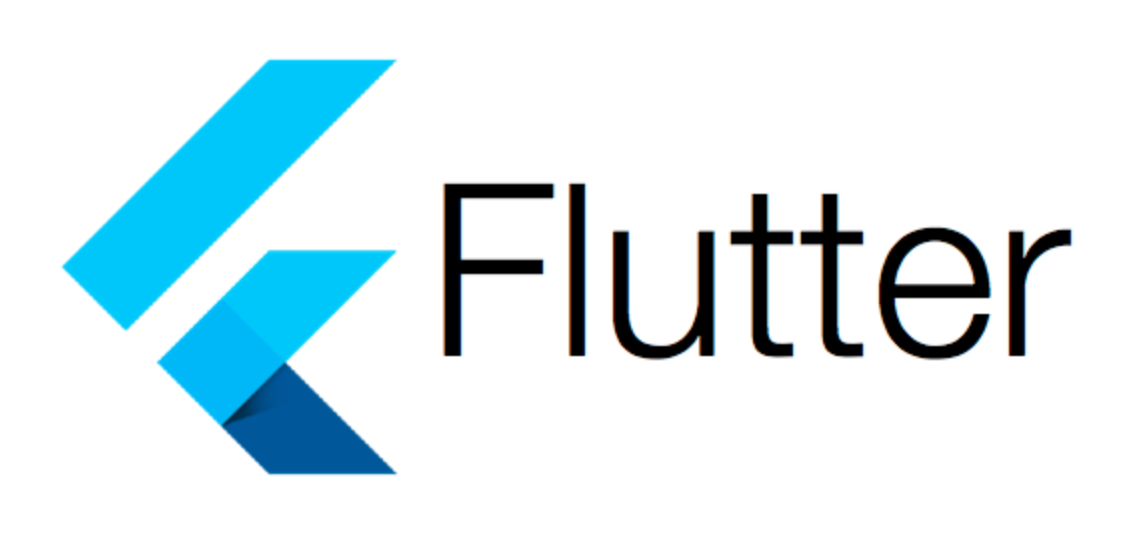
AsyncSnapshot은 Dart와 Flutter에서 사용되는 클래스입니다. 이 클래스는 FutureBuilder나 StreamBuilder와 같은 위젯에서 비동기 연산(Future나 Stream)의 현재 상태와 데이터를 나타내는 데 사용됩니다.AsyncSnapsho
2.Hero, fullScreenDialogue
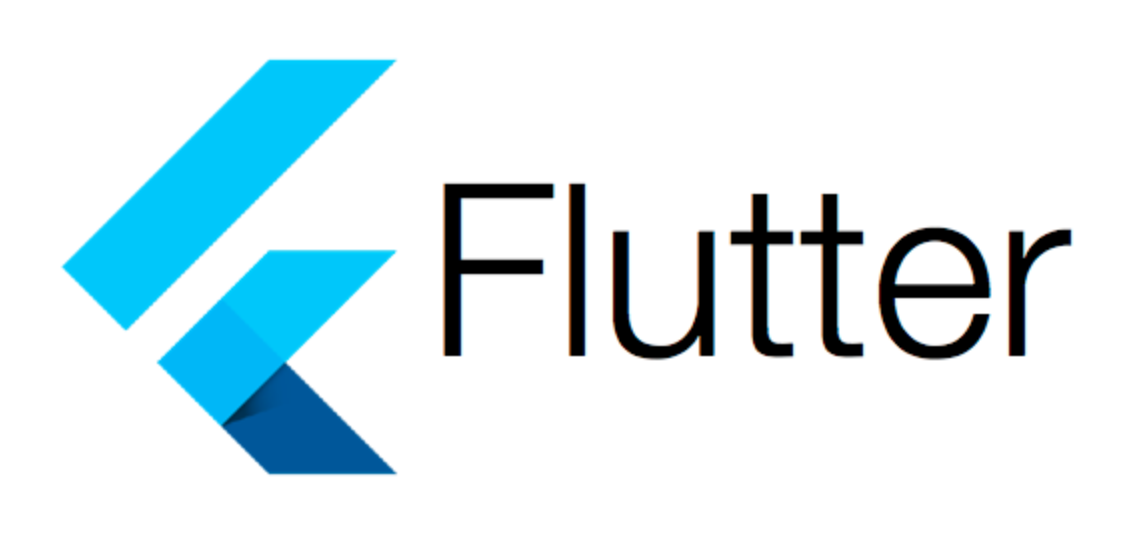
제공된 Flutter 코드는 웹툰을 표시하는 데 사용되는 Webtoon 위젯을 정의합니다. 이 위젯은 이미지(썸네일), 제목, 그리고 상세 화면으로의 내비게이션을 위한 상호작용을 포함하고 있습니다. 주요 구성 요소를 살펴보고, 특히 Hero 위젯에 대해 자세히 설명하겠
3.ListView.builder, separated
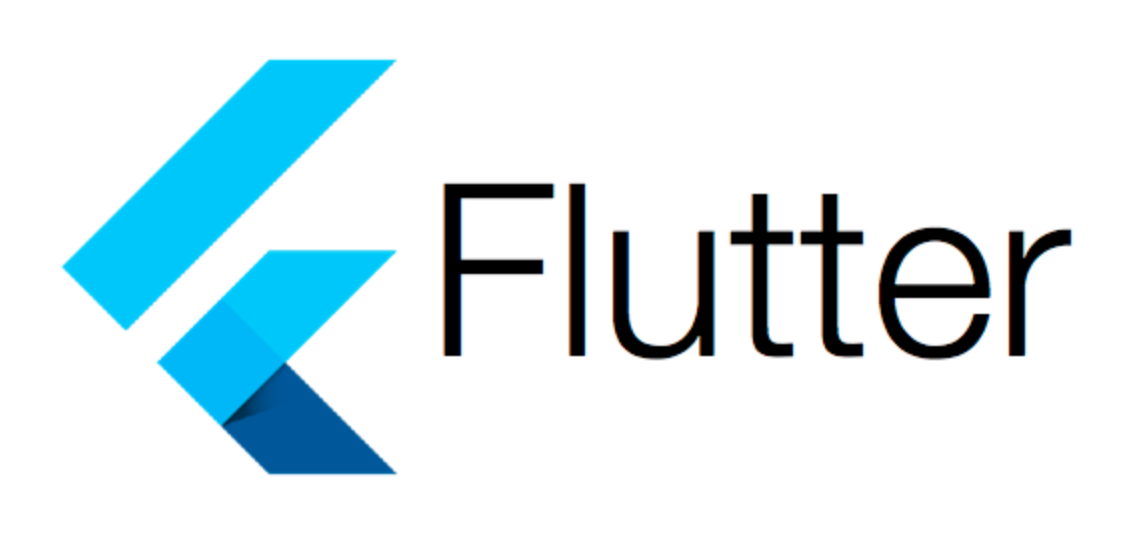
Flutter 코드에서 ListView.builder는 웹툰 이미지와 제목의 스크롤 가능한 목록을 만드는 데 사용됩니다. ListView.builder의 작동 방식과 코드에서의 사용 방법을 자세히 살펴보겠습니다:ListView.builder는 Flutter에서 위젯의
4.FutureBuilder
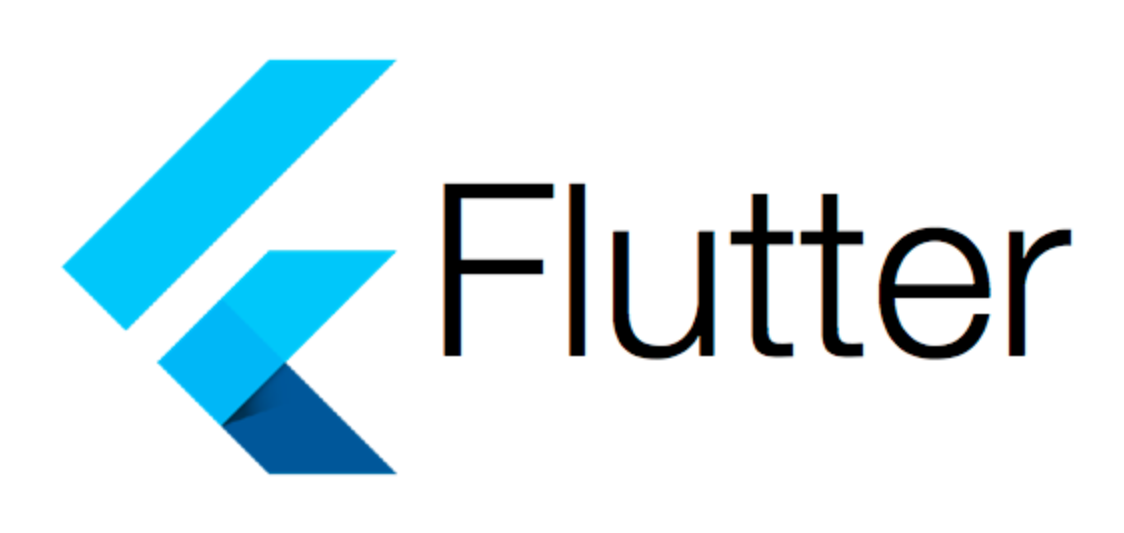
FutureBuilder는 Flutter에서 비동기 연산 (Future)의 결과에 따라 위젯을 구축하는 데 사용되는 위젯입니다. 이는 특히 네트워크 요청, 데이터베이스 조회 등 비동기 작업의 결과를 기반으로 UI를 표시하거나 업데이트할 때 유용합니다.FutureBuil
5.Transform(translate, scale)
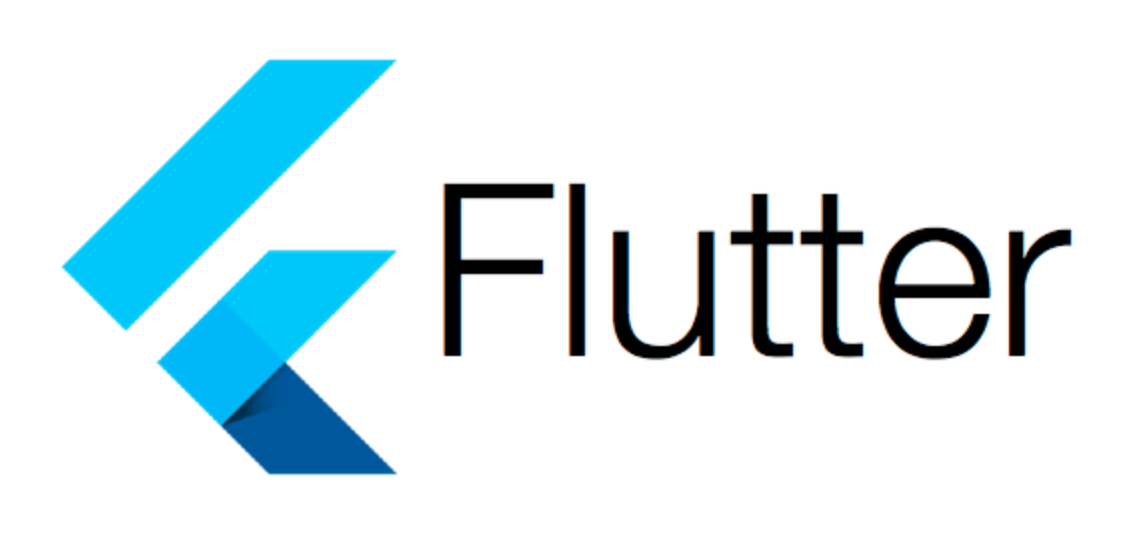
이 코드의 두 부분은 Transform.translate 위젯을 사용하여 화면에 화폐 카드를 배치하는 방법을 보여줍니다:첫 번째 Transform.translate:offset: const Offset(0, -20),: 이 코드는 CurrencyCard를 수직으로 위로
6.SharedPreferences
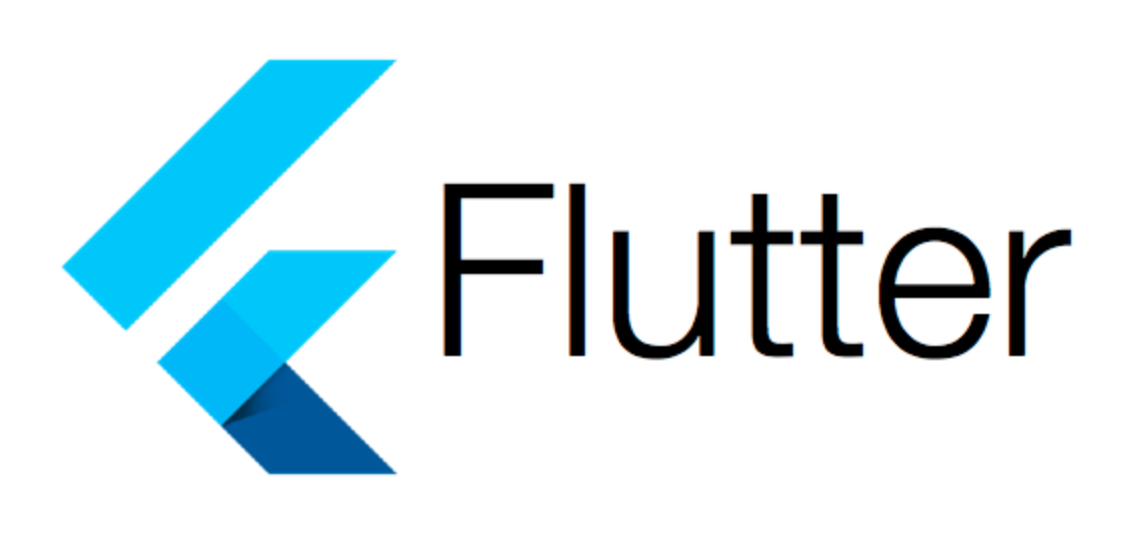
SharedPreferences는 Flutter 및 다른 많은 모바일 플랫폼에서 사용되는 경량의 데이터 저장 솔루션입니다. 이를 사용하여 간단한 데이터(예: 사용자 설정, 애플리케이션의 상태 등)를 키-값 쌍으로 로컬 디바이스에 저장할 수 있습니다. SharedPref
7.BuildContext
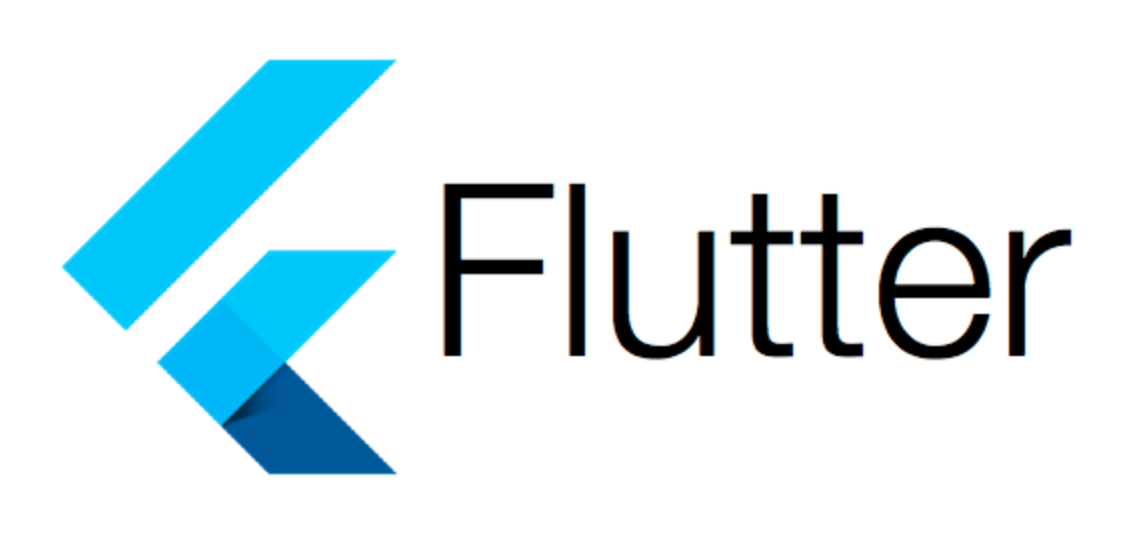
Flutter에서 StatelessWidget과 StatefulWidget은 서로 다른 목적과 사용 방식을 가지고 있습니다. 이들과 관련된 메서드 사용에 대해 설명드리겠습니다.StatelessWidget은 상태를 가지지 않는 위젯입니다. 이는 위젯이 생성될 때 주어진
8.FractionallySizedBox
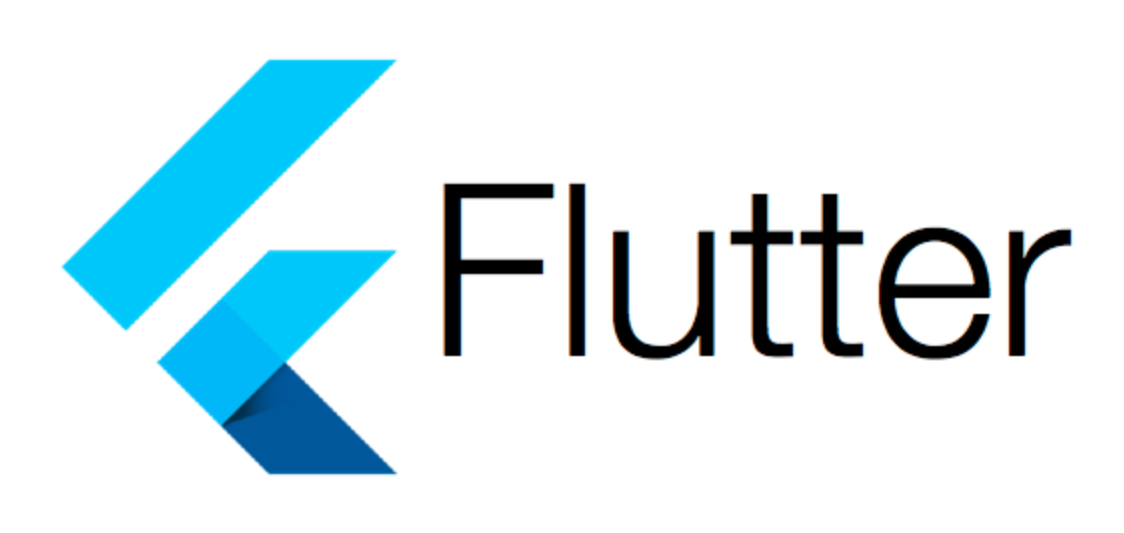
Flutter 코드에서 FractionallySizedBox의 역할FractionallySizedBox는 widthFactor 속성을 사용하여 부모 위젯의 너비에 대한 자식 위젯의 너비 비율을 정의합니다. 여기서 widthFactor는 1로 설정되어 있으므로, Auth
9.PinCodeTextField
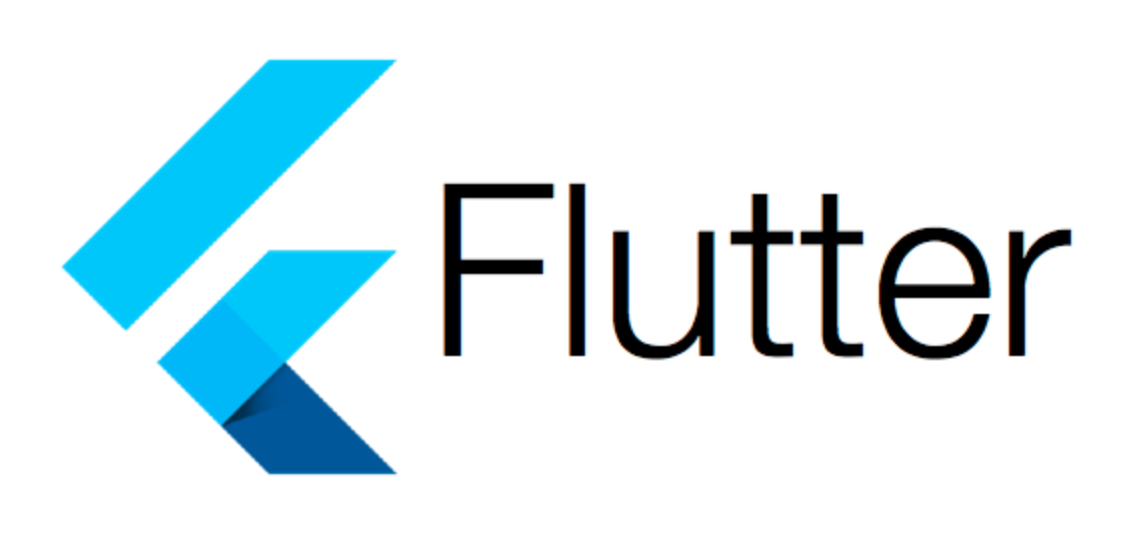
PinCodeTextField는 Flutter에서 사용되는 특수한 위젯으로, 주로 사용자로부터 PIN 코드나 OTP(일회용 비밀번호) 같은 숫자 입력을 받는 데 사용됩니다. 이 위젯은 pin_code_fields 패키지에 포함되어 있으며, 여러가지 사용자 정의 옵션을
10.Stack, Alignment, Align
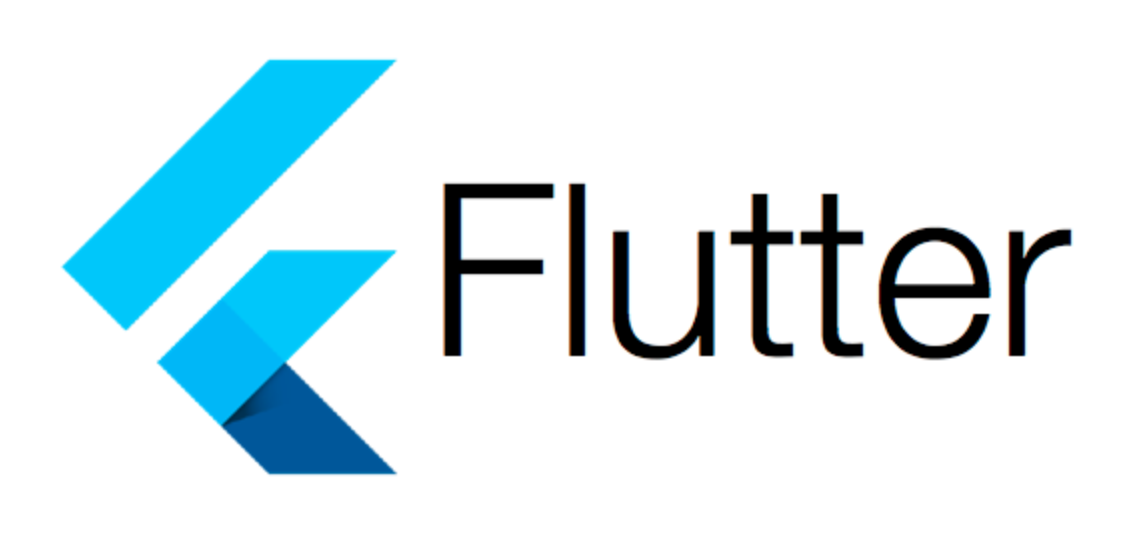
물론이죠, 제공된 코드 설명을 한국어로 번역해드리겠습니다.목적: Stack 위젯은 여러 위젯들을 서로 겹쳐서 배치할 수 있게 해줍니다. 여기서는 아이콘과 텍스트를 버튼 안에서 겹쳐서 표시하는 데 사용됩니다.alignment: Stack의 alignment 속성은 Ali
11.ThemeData, AppBarTheme
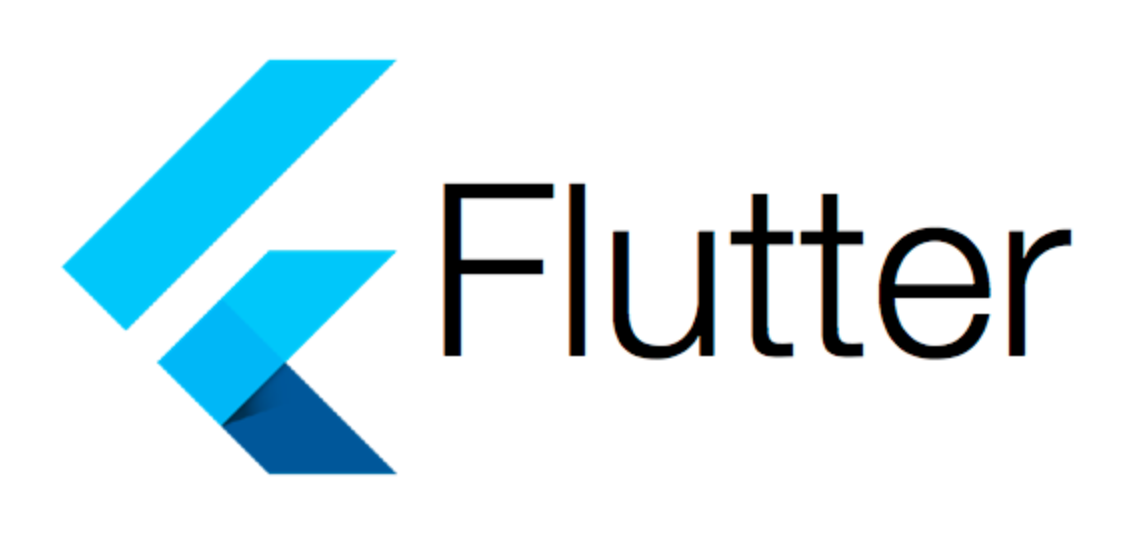
Flutter의 AppBarTheme는 애플리케이션 전체에서 AppBar 위젯의 모양을 사용자 지정하는 데 특별히 사용되는 테마 데이터 클래스입니다. 전체 테마 데이터의 일부이며 앱에서 사용되는 모든 앱바의 기본 스타일과 동작을 정의할 수 있습니다. 앱바 테마를 사용하
12.TextEditingController, addListener, TextField
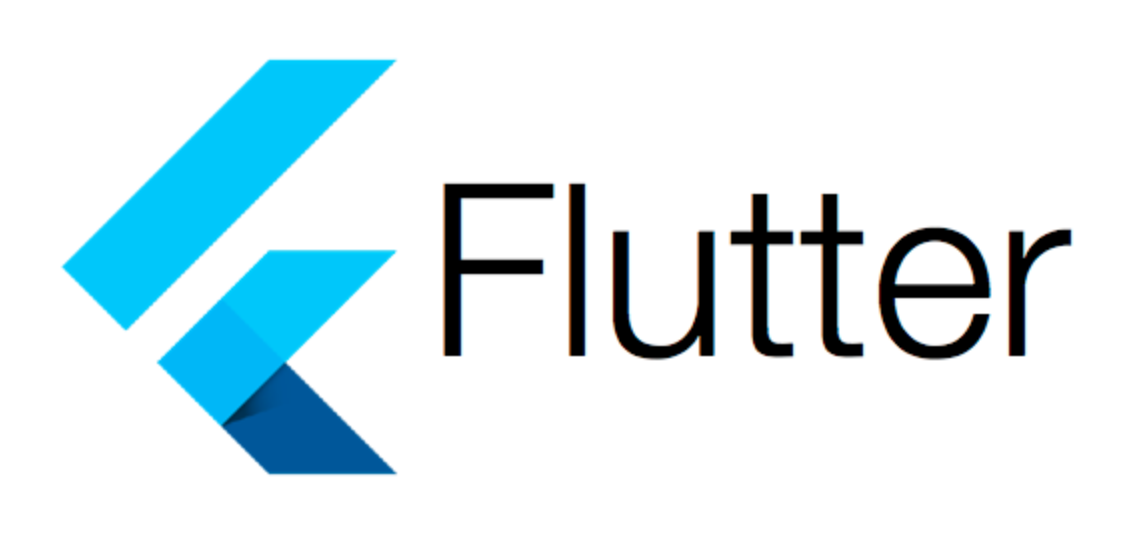
final TextEditingController \_usernameController = TextEditingController();이 줄은 TextEditingController의 인스턴스를 생성하고 \_usernameController 변수에 할당합니다.TextE
13.Stateless vs Stateful Widget
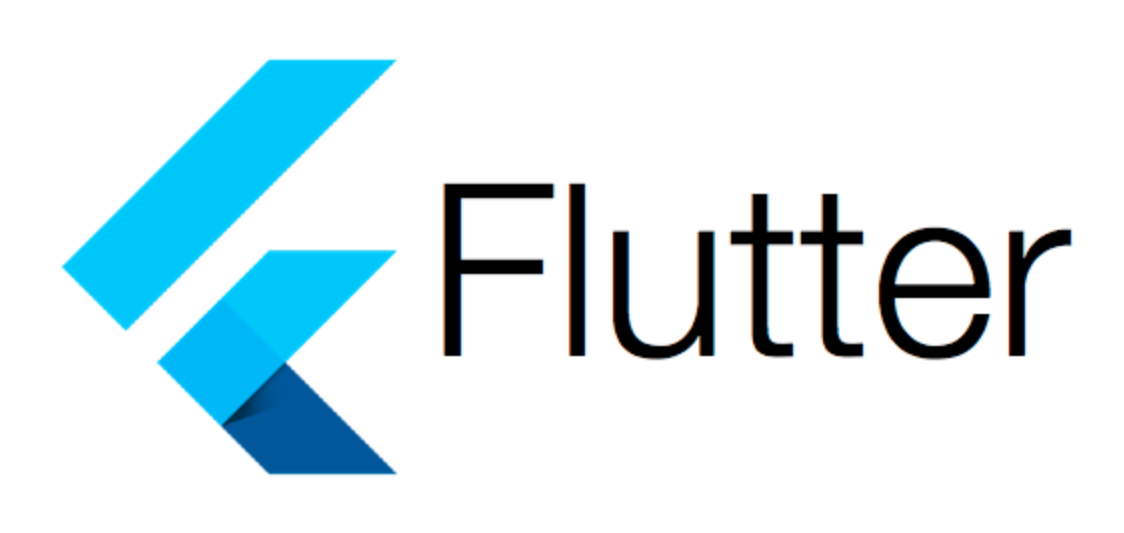
FormButton이 StatelessWidget으로 정의된 것은 Flutter의 위젯 트리와 상태 관리 방식에 기반합니다. 여기서 중요한 점은 상태의 변경이 어디서 발생하고, 어떻게 처리되는지를 이해하는 것입니다.StatelessWidget: 이 위젯은 상태를 내부적
14.FocusScope.of(context)
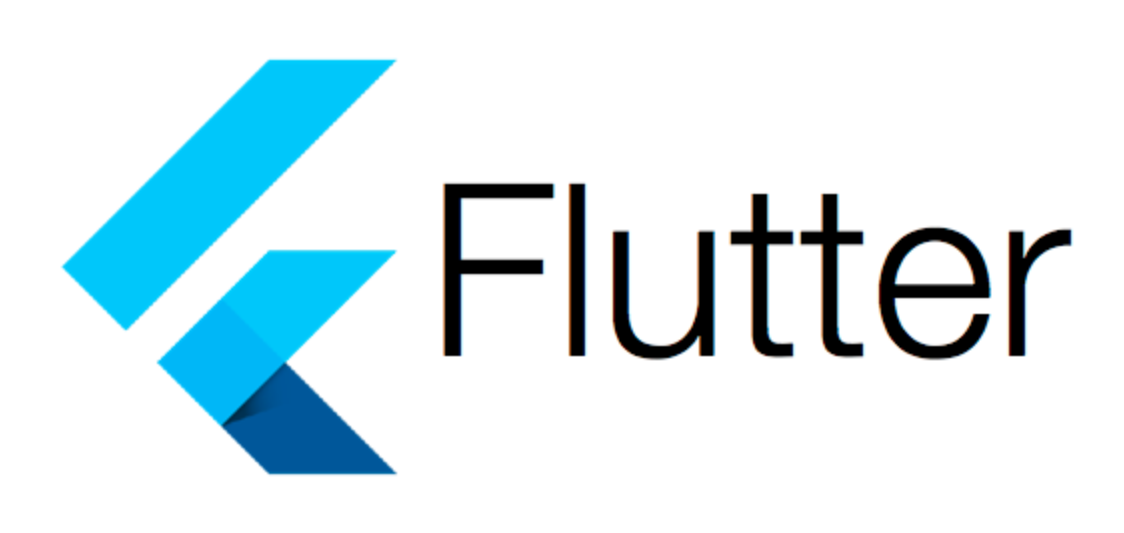
이 Flutter 코드 조각은 Scaffold 위젯을 감싸는 제스처 감지기를 만듭니다. 목적은 스캐폴드 어디에서나 탭할 때 현재 포커스된 입력 필드(예: TextField)의 포커스를 해제하는 것입니다. 입력 필드 외부를 탭할 때 키보드를 숨기는 것은 일반적인 패턴입니
15.Time.periodic
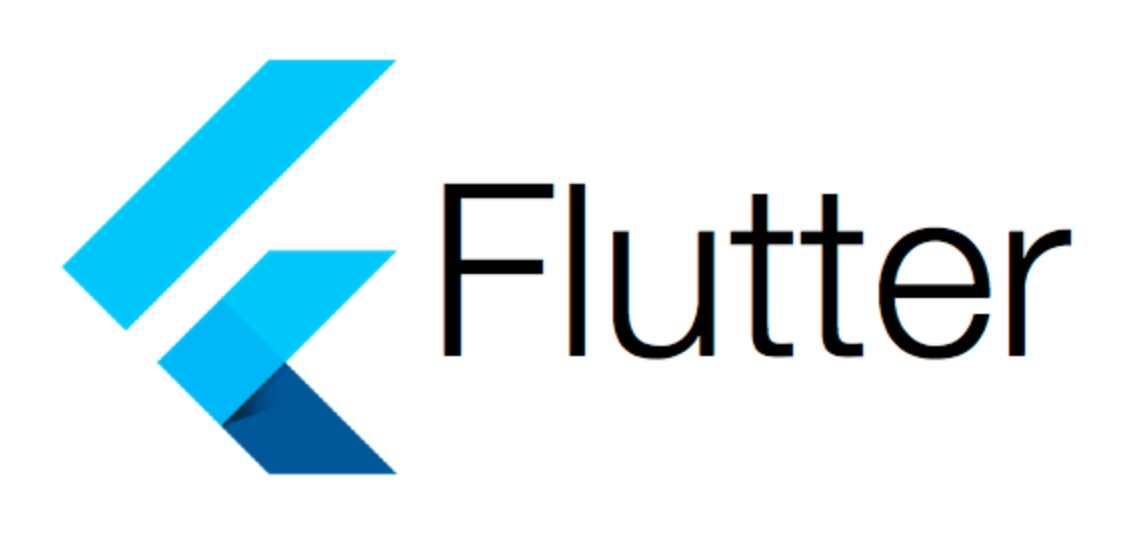
Flutter에서 Timer.periodic은 dart:async 라이브러리에서 제공하는 Timer 클래스의 생성자입니다. 이것은 정기적인 간격으로 이벤트를 발생시키는 반복 타이머를 만듭니다.주기적 타이머를 만들 때, 콜백 함수가 얼마나 자주 호출될지 정의하는 Dura
16.BottomNavigationBar
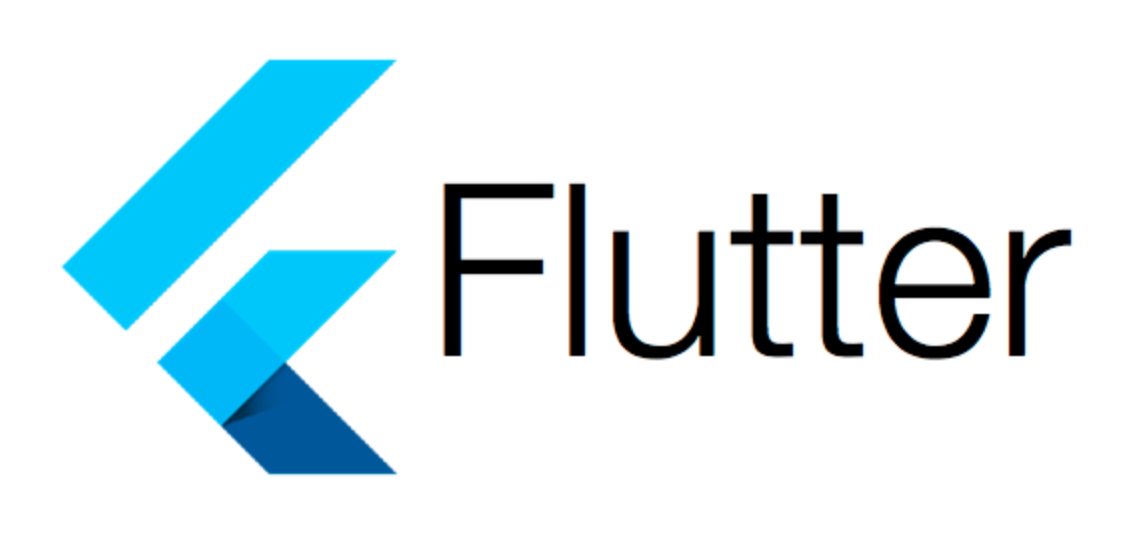
bottomNavigationBar는 Flutter의 Scaffold 위젯에서 하단에 위치하는 탐색 바를 정의하는 속성입니다. BottomNavigationBar 위젯은 일반적으로 앱의 주요 탐색 경로 간의 전환을 도와줍니다.위의 코드에서 사용된 주요 속성들에 대한 설
17.TextField
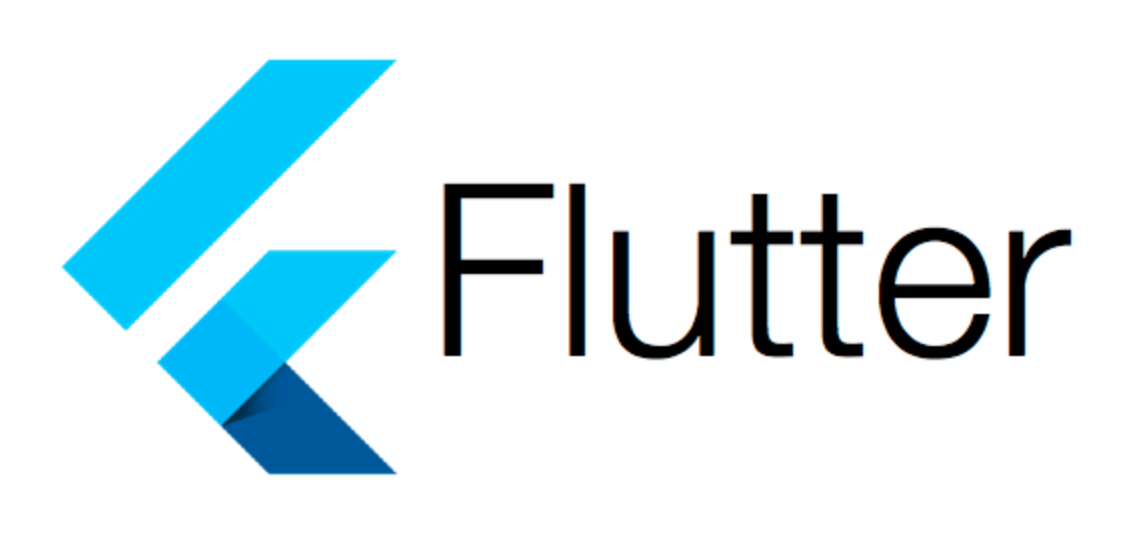
제공해주신 코드는 UsernameScreen 위젯을 Flutter에서 정의하고 있습니다. 해당 화면의 주요 내용은 다음과 같습니다:초기화:TextField의 텍스트를 관리하기 위해 \_usernameController라는 TextEditingController이 정의되
18.MaterialPageRoute
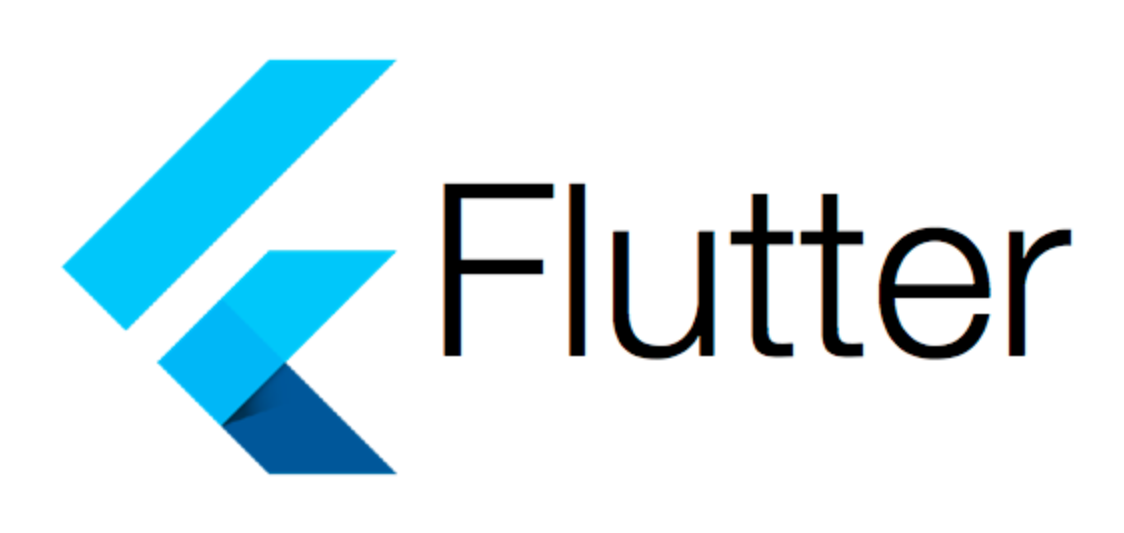
MaterialPageRoute 클래스는 화면 전환 애니메이션과 함께 새로운 화면을 표시하는 데 사용됩니다. Navigator.push 메서드를 사용하여 새로운 화면으로 이동할 때, MaterialPageRoute 클래스를 사용하면 기본적인 화면 전환 애니메이션을 적용
19.AnimatedDefaultTextStyle
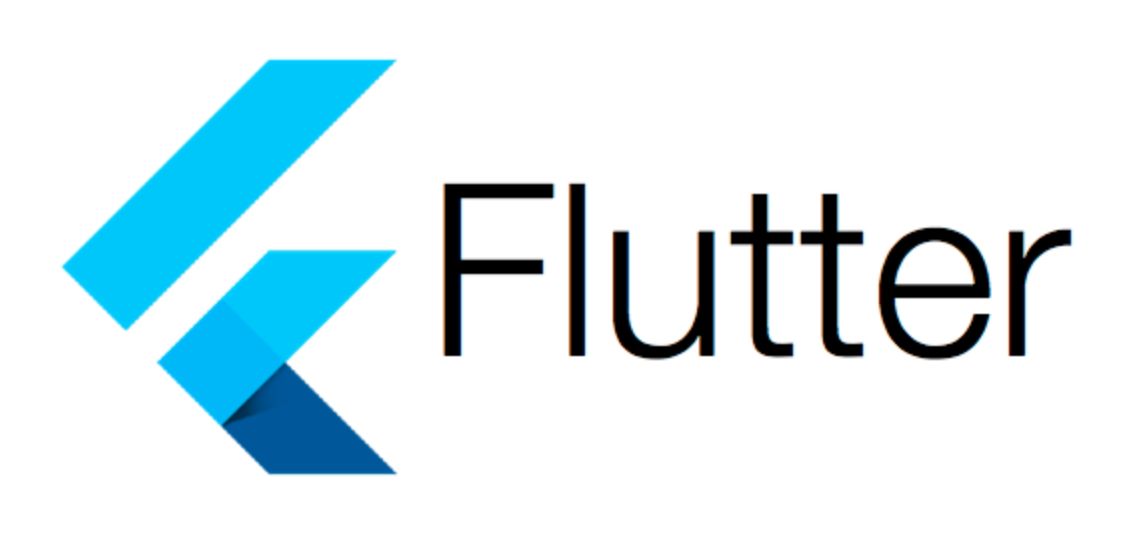
AnimatedDefaultTextStyle는 텍스트 스타일의 변화를 애니메이션 효과와 함께 부드럽게 전환하는 위젯입니다. 이 위젯의 주요 기능은 기본 텍스트 스타일의 변화를 자식 위젯들에게 전달하면서 해당 변화를 애니메이션으로 보여주는 것입니다.위 예시에서는 isLa
20.NavigationBar
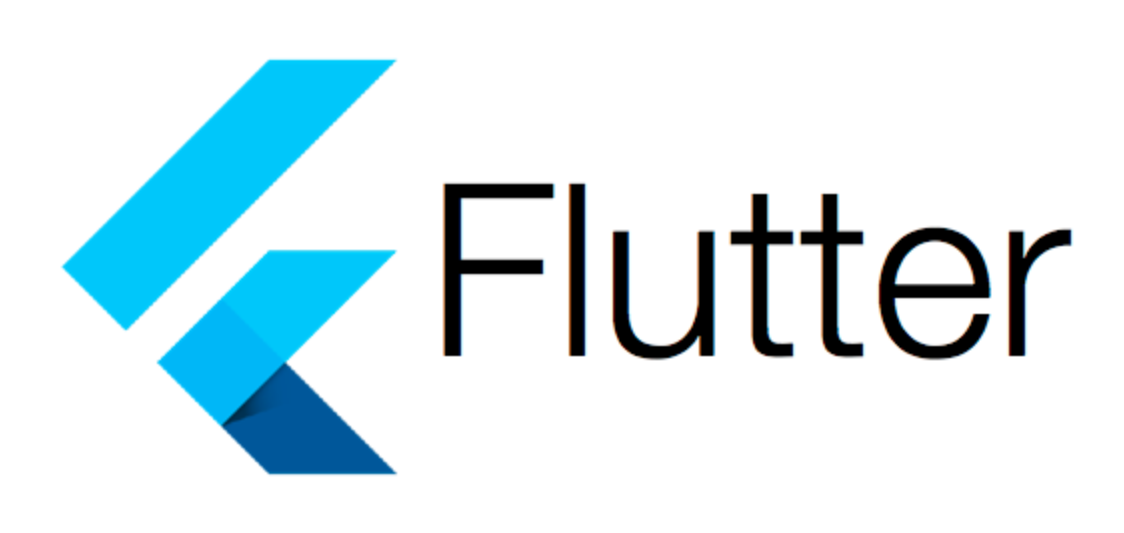
bottomNavigationBar에서 사용된 NavigationBar는 Material 3에서 제공하는 위젯으로, 하단 탭 네비게이션을 구현할 수 있습니다. 아래는 해당 부분의 코드에 대한 더 자세한 설명입니다.NavigationBar 위젯은 Material 3의 하
21.CupertinoSearchTextField
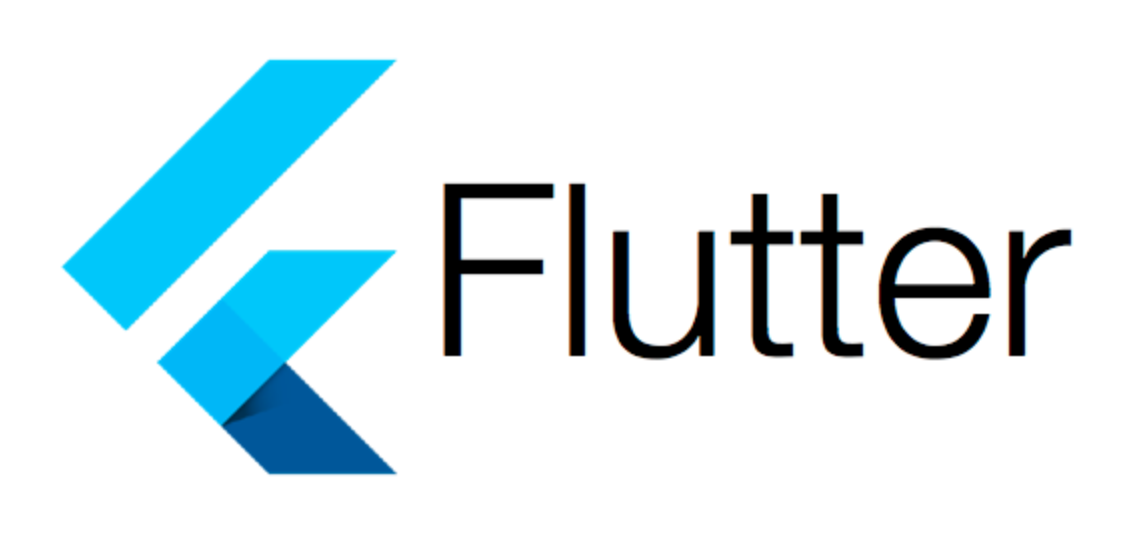
CupertinoSearchTextField는 Flutter의 Cupertino 라이브러리에 포함된 위젯으로, iOS 스타일의 검색 텍스트 필드를 제공합니다. 이 위젯은 iOS 13 및 이후 버전의 디자인을 모방하며, 주로 Flutter를 사용하여 iOS 앱을 만들 때
22.CupertinoDatePicker
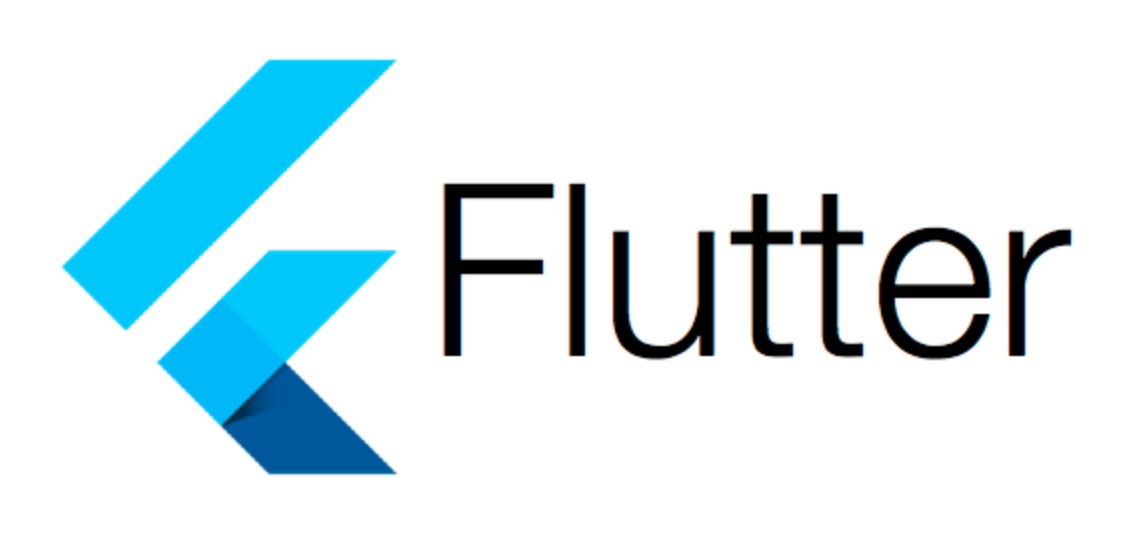
이 코드 조각은 Scaffold 위젯의 bottomNavigationBar 속성에 BottomAppBar을 배치하고 있습니다. BottomAppBar 안에는 CupertinoDatePicker가 들어가 있어요. BottomAppBar: 이 위젯은 주로 화면 하단에 위치
23.TextInputAction
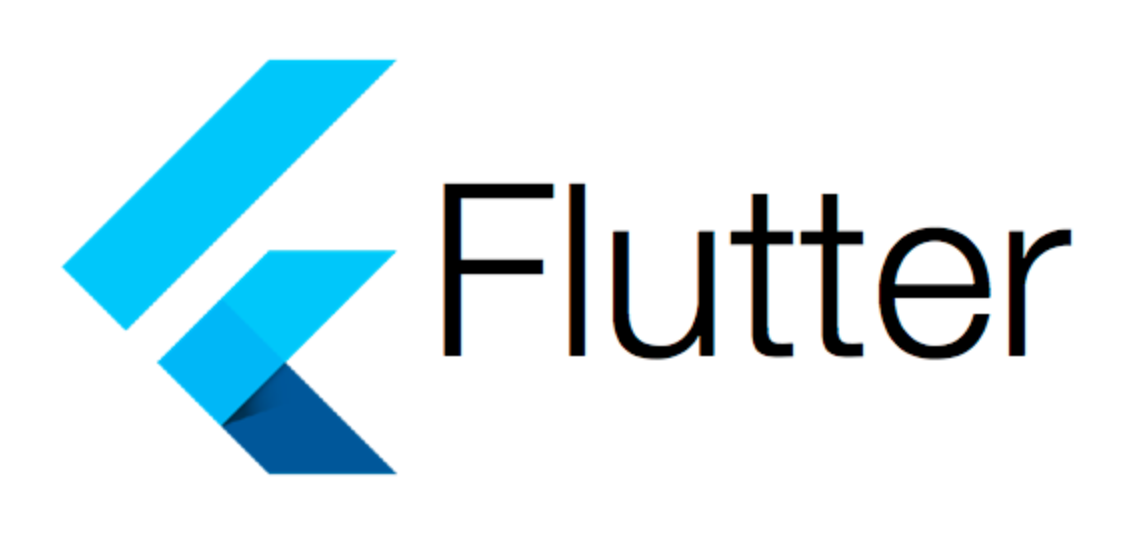
Flutter에서 textInputAction 속성은 소프트 키보드에서 사용자가 "Enter" 또는 "Next" 버튼을 눌렀을 때 수행되는 액션을 결정하는 데 사용됩니다. 이 속성은 TextField 또는 TextFormField 위젯에서 설정할 수 있으며, TextI
24.showModalBottomSheet
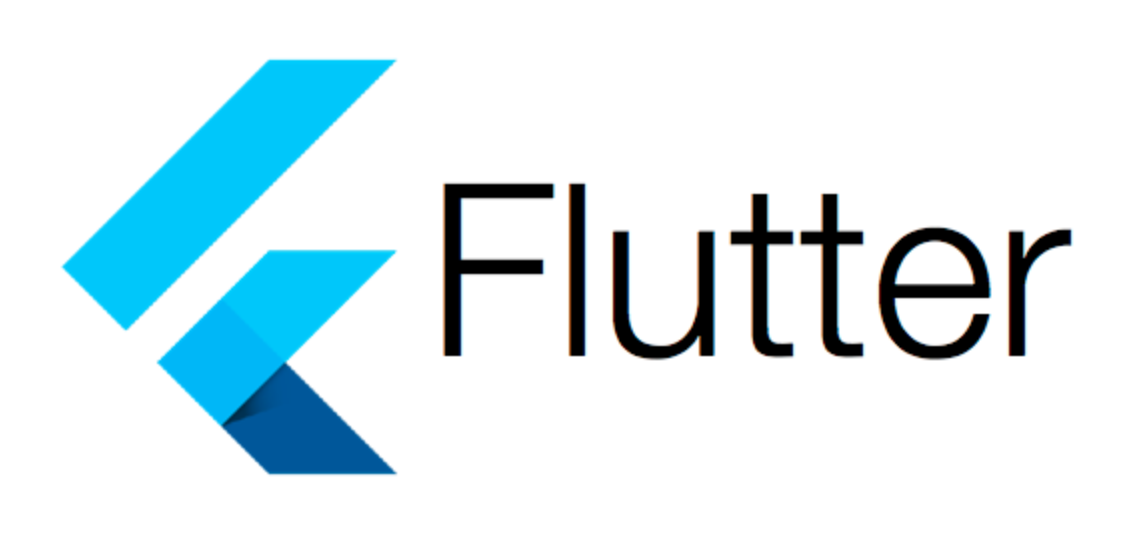
이 코드 스니펫에서는 showModalBottomSheet 메서드를 사용하여 모달 스타일의 하단 시트를 표시하는 방법을 보여줍니다. showModalBottomSheet는 Flutter의 material 라이브러리에서 제공하는 함수로, 화면 하단에서 올라오는 패널을 생
25.nextPage vs animatedToPage
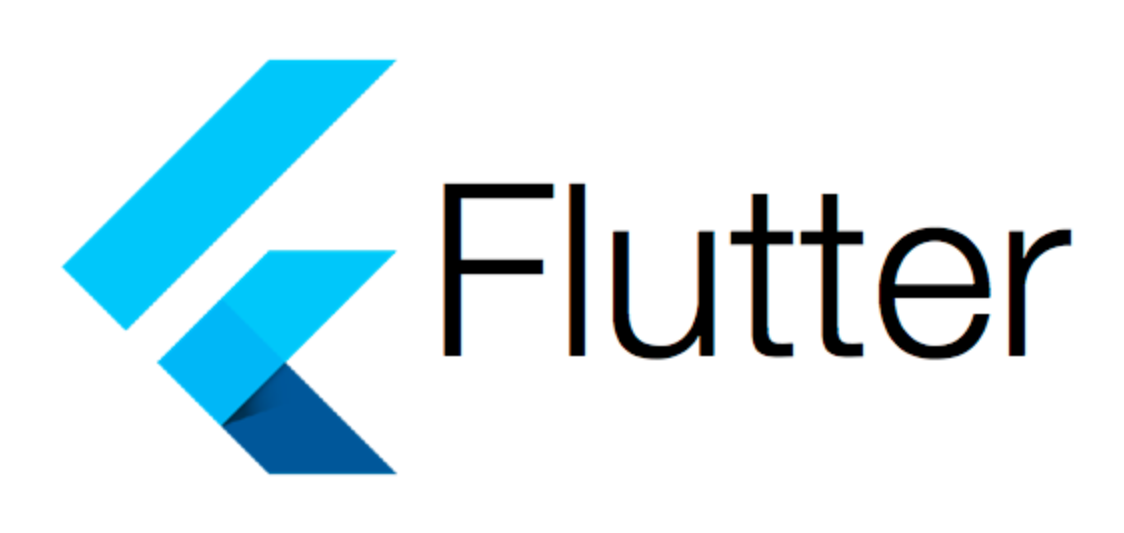
Flutter에서 PageView와 같은 페이지 기반 스크롤 가능한 위젯을 사용할 때, 페이지 간 이동을 위해 nextPage와 animateToPage 두 가지 메소드를 사용할 수 있습니다. 이 두 메소드는 현재 페이지를 변경하는 데 사용되지만, 사용 방법과 제어 수
26.GlobalKey
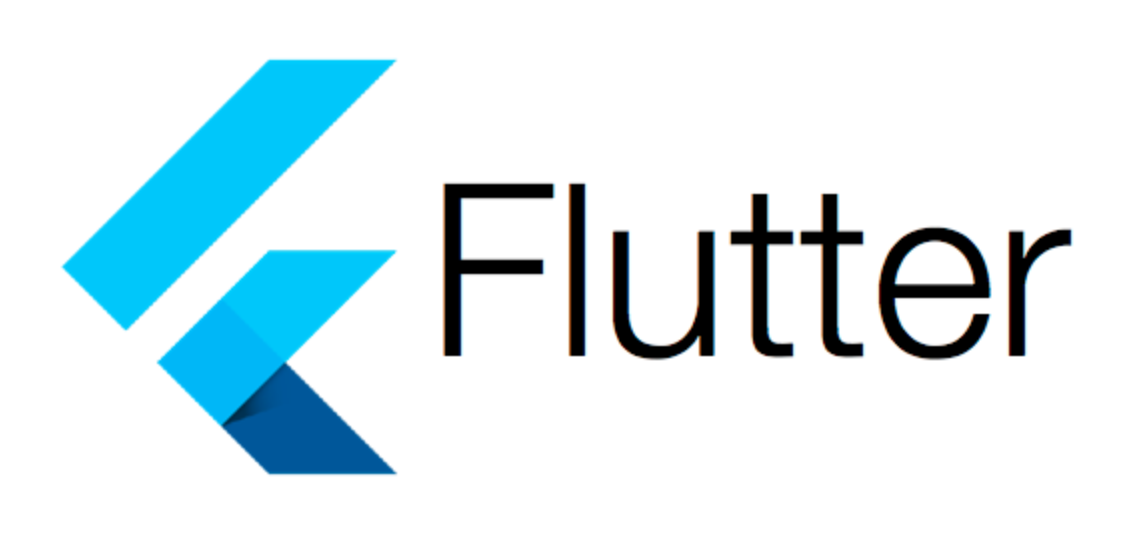
GlobalKey는 Flutter에서 위젯의 상태를 전역적으로 접근할 수 있도록 하는 키입니다. GlobalKey는 위젯 트리 전체에서 유일하며, 특정 위젯의 상태를 직접 제어하거나 정보를 얻을 때 사용됩니다.GlobalKey는 고유한 식별자로, Flutter의 위젯
27._ScrollController.offset
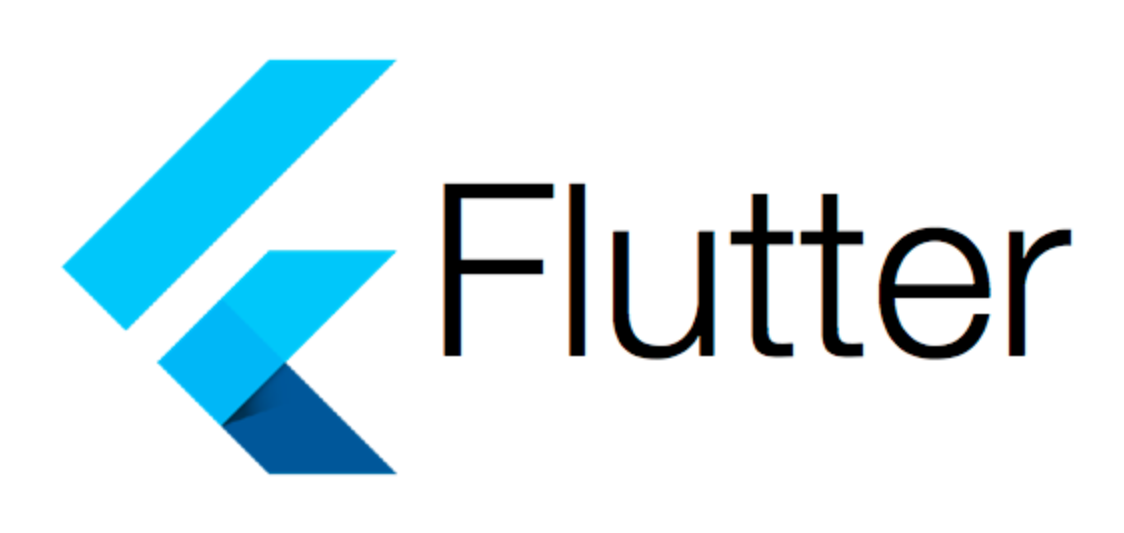
위 코드에서 \_scrollController.offset은 현재 스크롤 위치를 나타내는 값입니다. \_scrollController는 ScrollController클래스의 인스턴스로, 스크롤 이벤트를 처리하는 데 사용됩니다.offset속성은 스크롤 위치를 나타내며,
28.Wrap
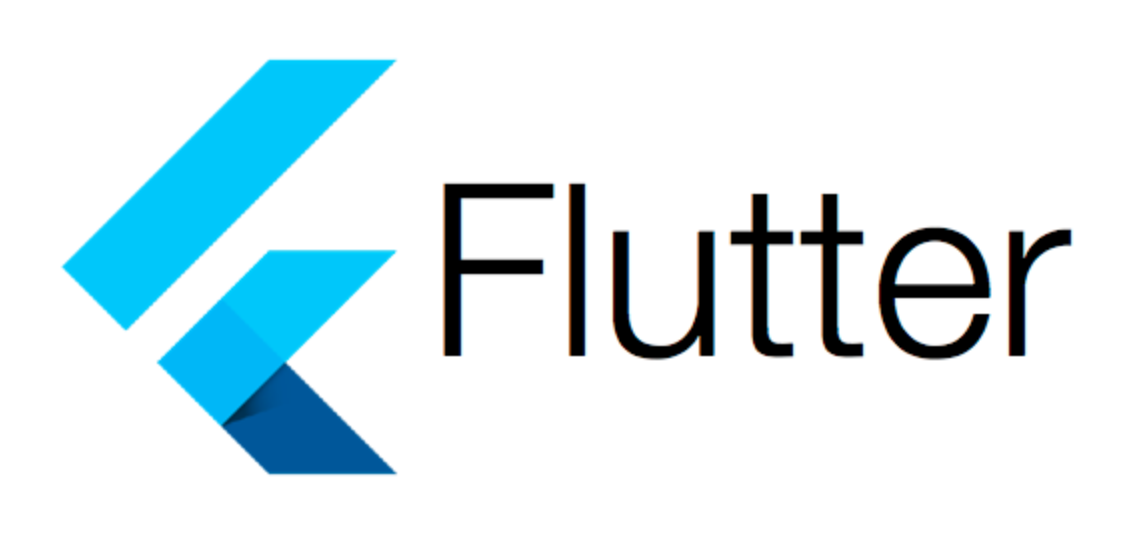
이 코드는 Flutter의 Wrap 위젯을 사용하여 여러 개의 InterestButton을 동적으로 생성합니다.Wrap: 자식 위젯들을 가로 또는 세로로 자동으로 배열하되, 공간이 부족하면 다음 줄로 넘어가게 하는 위젯입니다.runSpacing: 15,: 각 행 사이의
29.AnimatedOpacity
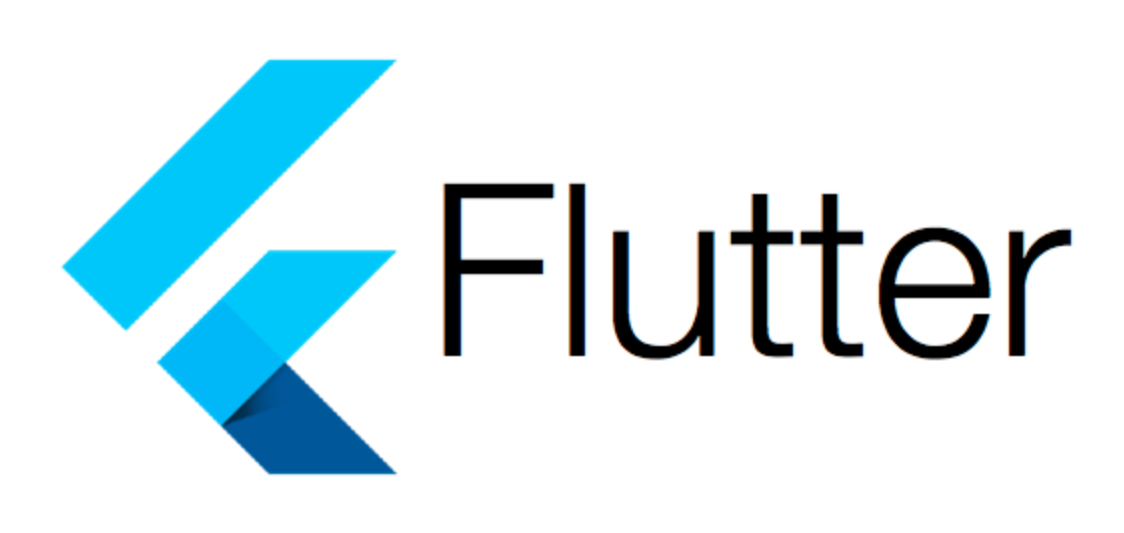
'AnimatedOpacity' 위젯은 자식 위젯의 불투명도를 애니메이션화하는 위젯입니다. \`ImplicitlyAnimatedWidget' 클래스를 상속받아서 암묵적인 애니메이션을 지원합니다.AnimatedOpacity 위젯은 opacity 속성을 사용하여 자식 위젯
30.Scrollbar
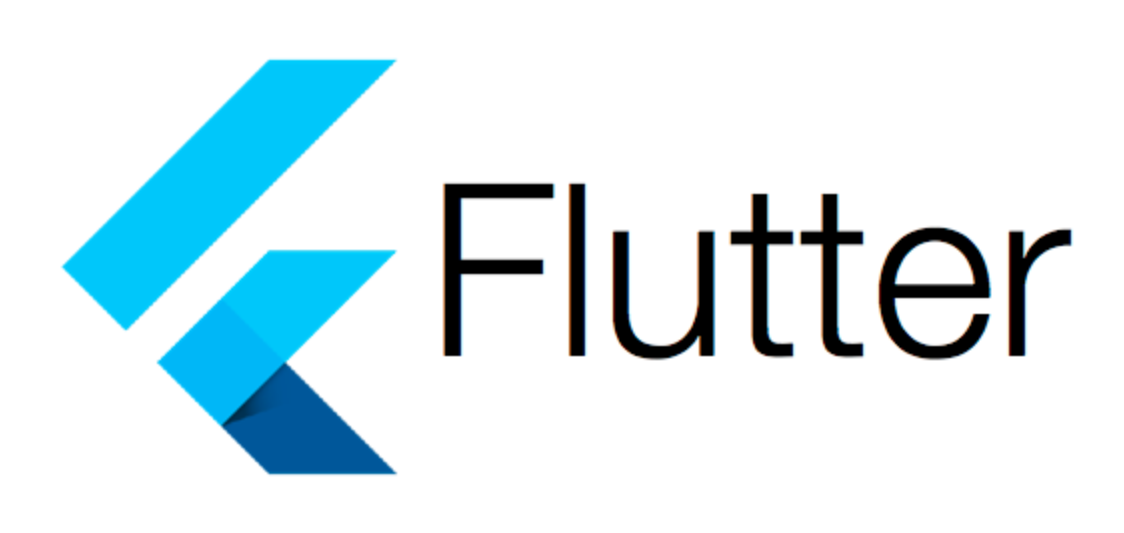
이 코드 조각은 Flutter에서 UI를 구성하는 부분입니다. 설명을 드리겠습니다.Scrollbar: 스크롤 가능한 위젯에 스크롤 바를 추가합니다.controller: \_scrollController: 스크롤의 상태와 동작을 제어하는 ScrollController 객
31.DefaultTabController, TabController, TabBar, TabBarView
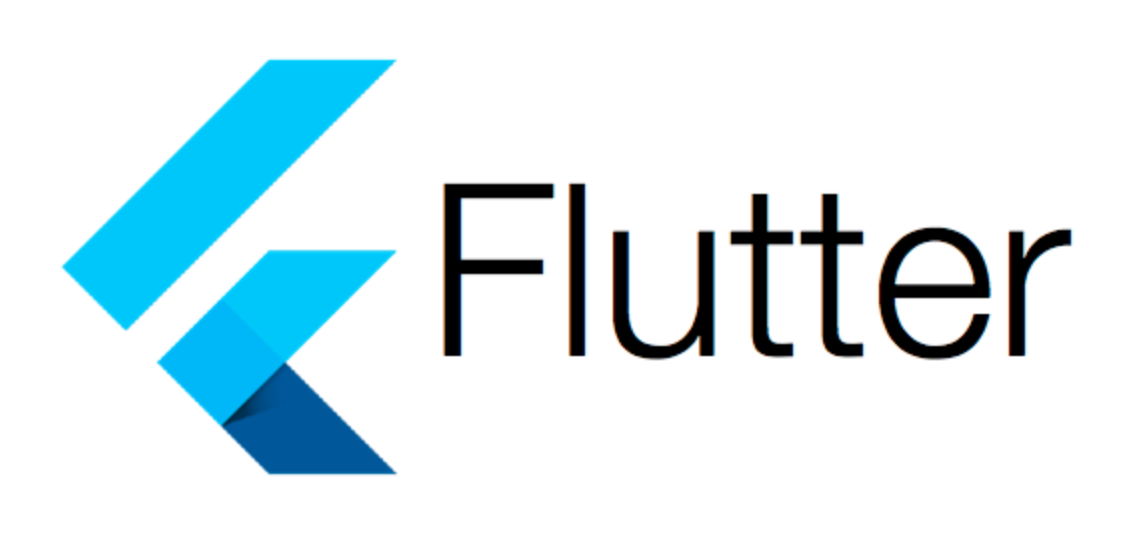
DefaultTabController는 Flutter에서 탭을 관리하는 위젯입니다. 이 위젯을 사용하면 여러 개의 탭을 쉽게 만들고 관리할 수 있습니다. 일반적으로 DefaultTabController 위젯은 AppBar의 bottom 속성에 TabBar를 할당하고,
32.AnimatedCrossFade
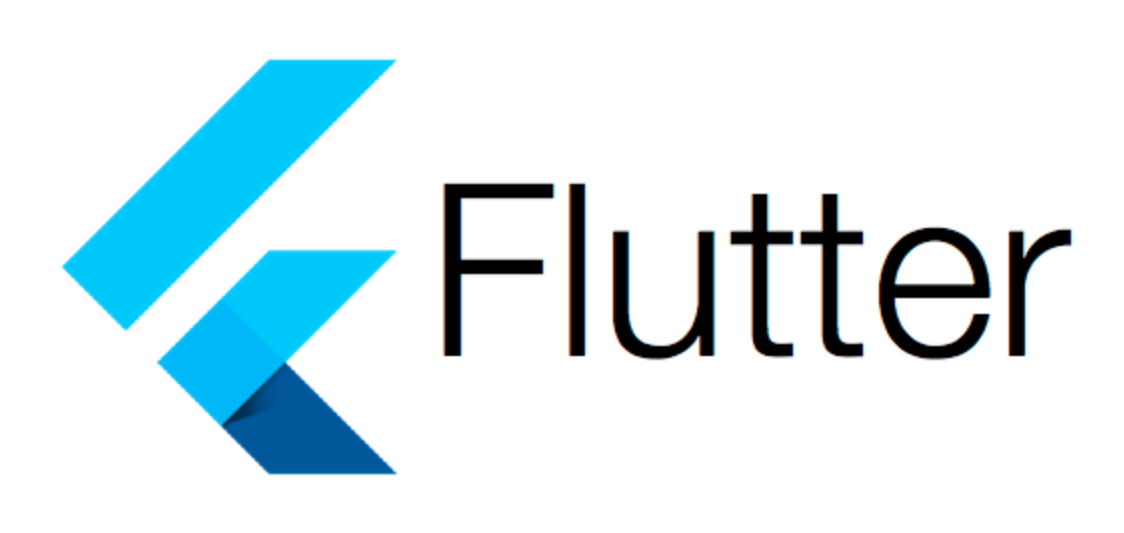
이 코드는 튜토리얼 화면을 만드는 Flutter 앱의 일부입니다. 사용자는 화면을 스와이프해서 다른 튜토리얼 페이지를 볼 수 있으며, 두 번째 페이지에서는 "앱 입장하기" 버튼을 통해 앱의 메인 부분으로 이동할 수 있습니다.아래에 코드의 주요 부분을 설명하겠습니다.en
33.pushAndRemoveUntil
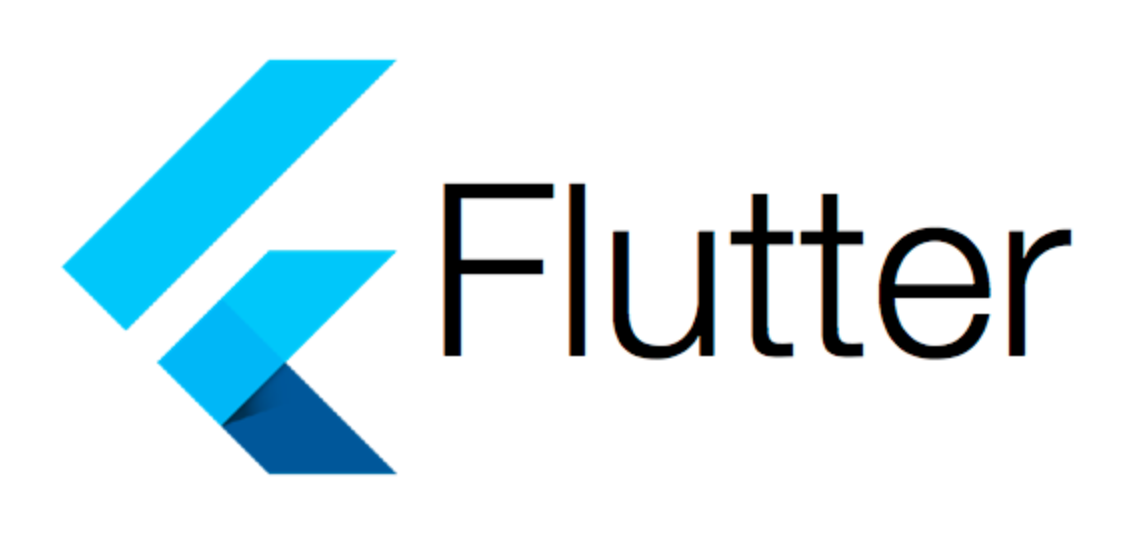
pushAndRemoveUntil 메서드는 Flutter의 Navigator 클래스에 포함된 메서드로서, 새로운 화면(route)으로 전환하면서 특정 조건에 맞는 이전 화면들을 모두 제거하는 역할을 합니다.사용법:위의 예제에서 pushAndRemoveUntil 메서드는
34.BottomNavigationBar
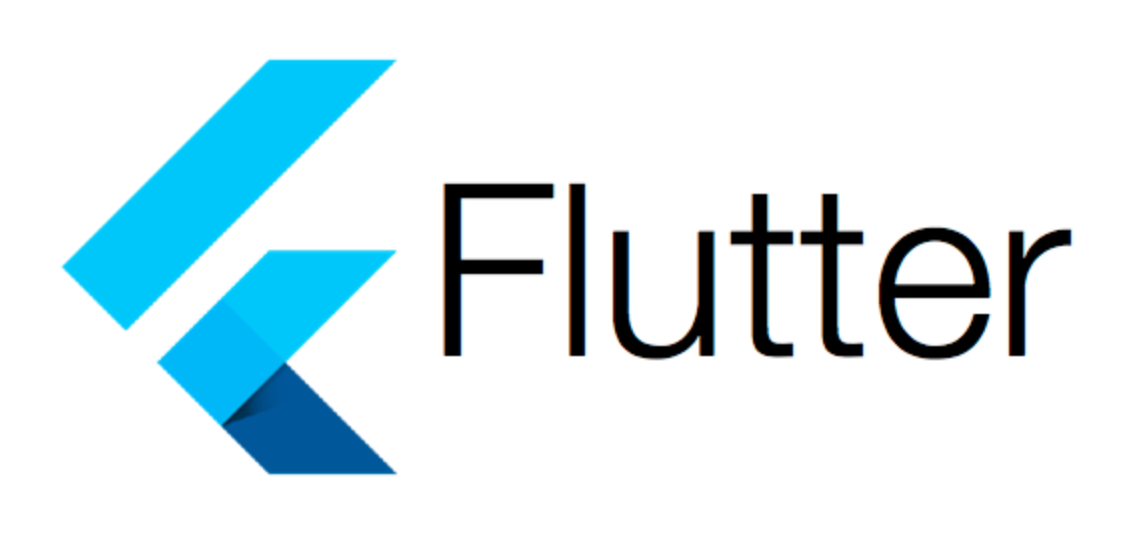
bottomNavigationBar는 Flutter의 Scaffold 위젯에서 하단에 위치하는 탐색 바를 정의하는 속성입니다. BottomNavigationBar 위젯은 일반적으로 앱의 주요 탐색 경로 간의 전환을 도와줍니다.위의 코드에서 사용된 주요 속성들에 대한 설
35.별도의 Widget 추출하기
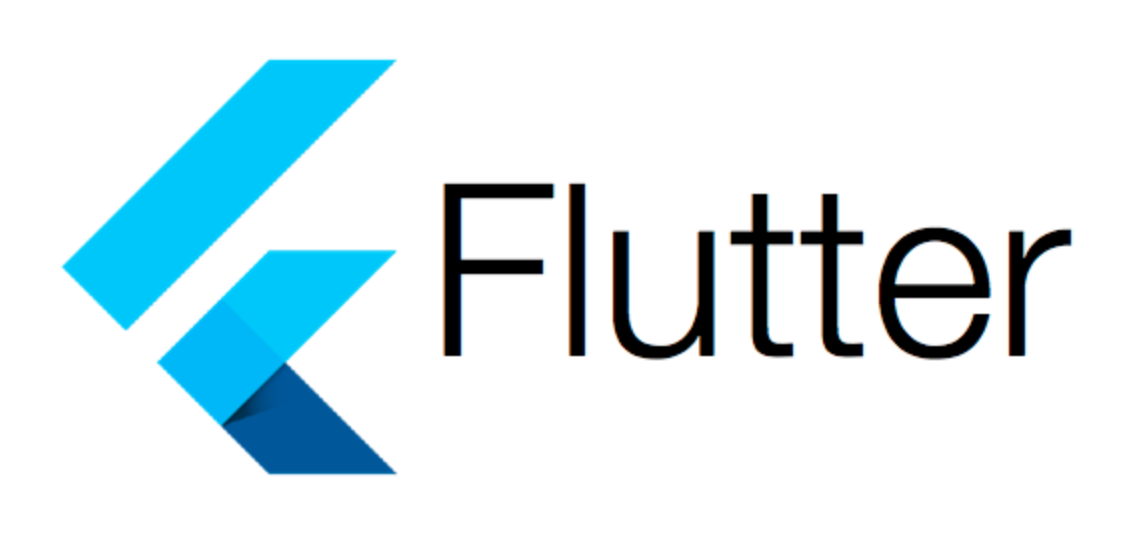
이 코드는 NavTab이라는 이름의 StatelessWidget을 정의합니다. 이 위젯은 앱의 탭 바에 표시되는 탭 항목을 나타냅니다. 상세히 설명드리겠습니다.라이브러리와 패키지 임포트:필요한 라이브러리와 패키지를 임포트합니다. 여기서는 flutter/material.
36.ListWheelScrollView
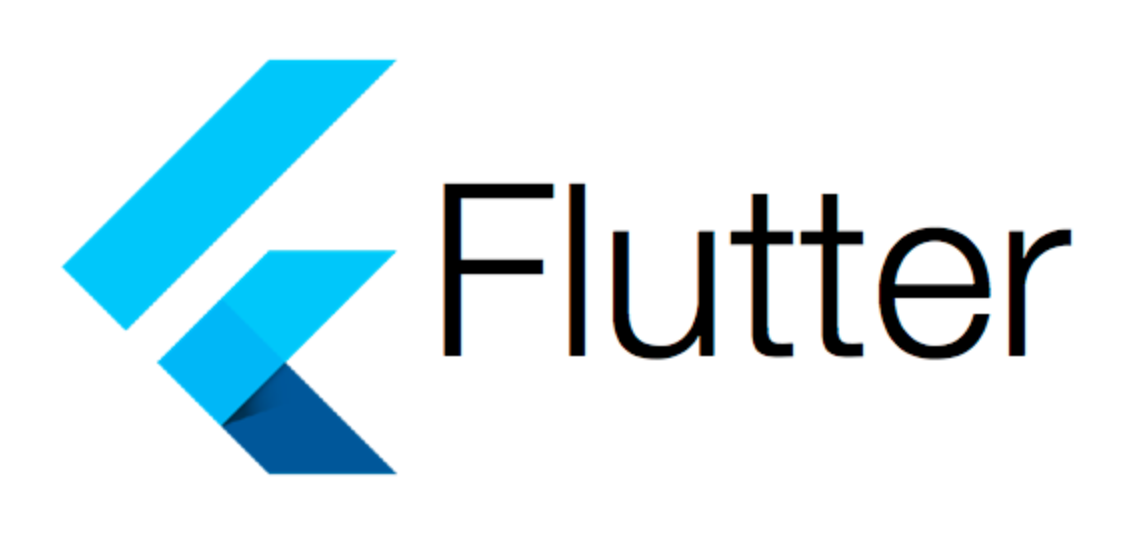
ListWheelScrollView는 Flutter에서 제공하는 특별한 종류의 스크롤 뷰입니다. 일반적인 리스트보다는 휠 또는 회전판 같은 느낌의 UI를 구현하고자 할 때 주로 사용됩니다. 이 위젯을 사용하면 중앙에 위치한 항목이 크게 표시되고 양쪽으로 멀어질수록 항목
37.Offstage VS IndexedStack

이 코드는 Stack 위젯을 사용하여 여러 위젯을 쌓아놓고, \_selectedIndex의 값에 따라 특정 위젯만 화면에 보여주는 로직입니다. Stack 위젯은 여러 자식 위젯을 겹쳐서 표시합니다. 기본적으로 첫 번째 자식이 아래에 위치하고, 그 다음 자식이 그 위에
38.PageView.builder, PageController
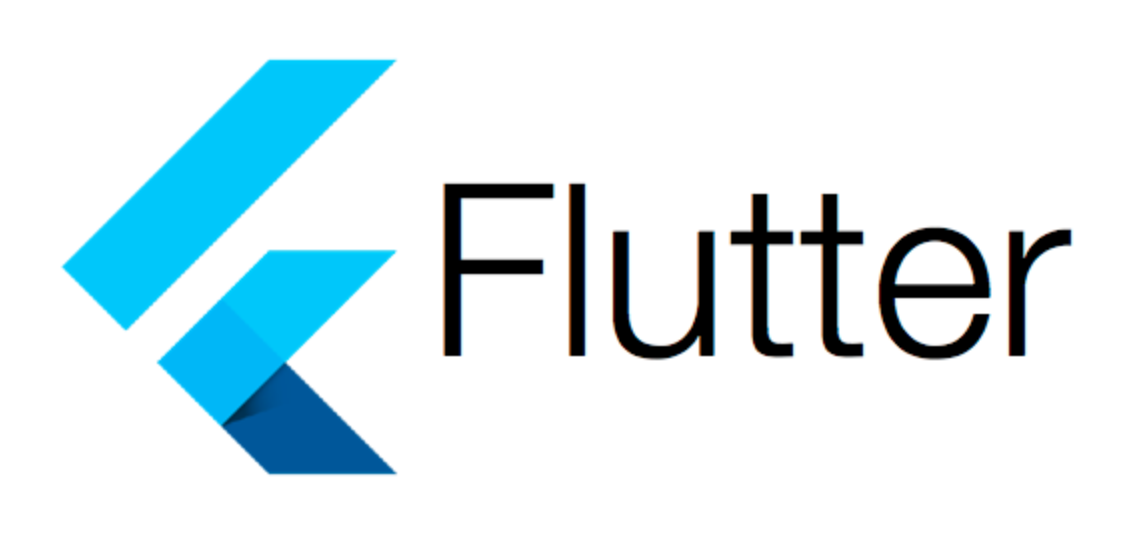
이 코드는 VideoTimelineScreen이라는 위젯을 정의하고 있습니다. 이 위젯의 주 목적은 수직 방향으로 스크롤하는 PageView 위젯을 표시하는 것입니다.상태 변수\_itemCount: 현재 표시된 페이지 수를 나타냅니다. 초기에는 4로 설정됩니다.colo
39.VisibilityDetector
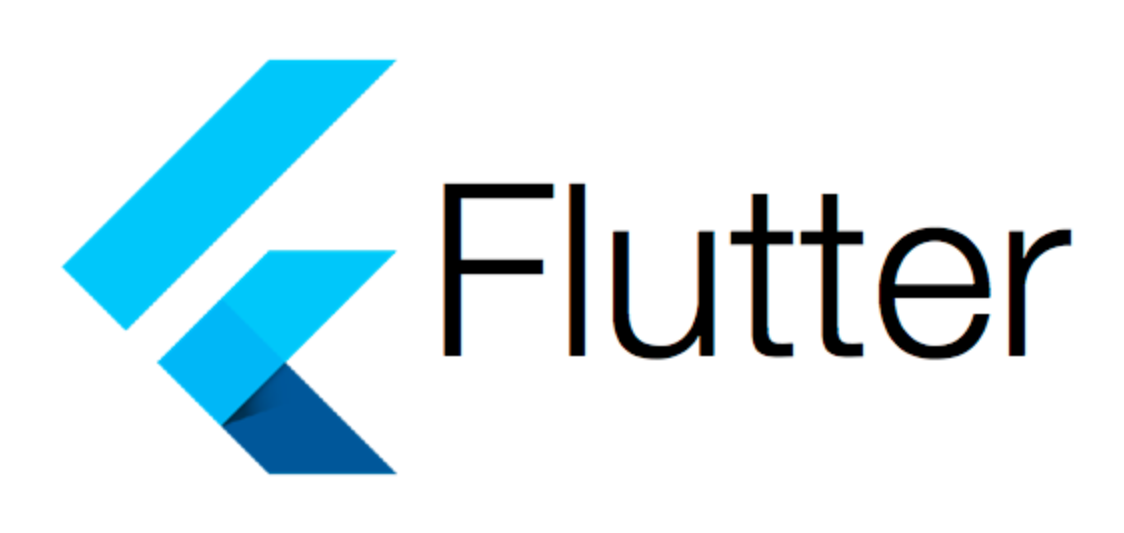
visibility_detector 패키지는 Flutter 앱에서 위젯의 가시성 변화를 감지할 수 있게 해주는 도구입니다. 이 패키지를 사용하면 특정 위젯이 화면에 표시되거나, 화면에서 사라질 때를 정확하게 알 수 있으며, 이에 따른 작업을 실행할 수 있습니다.기능:위
40.RefreshIndicator
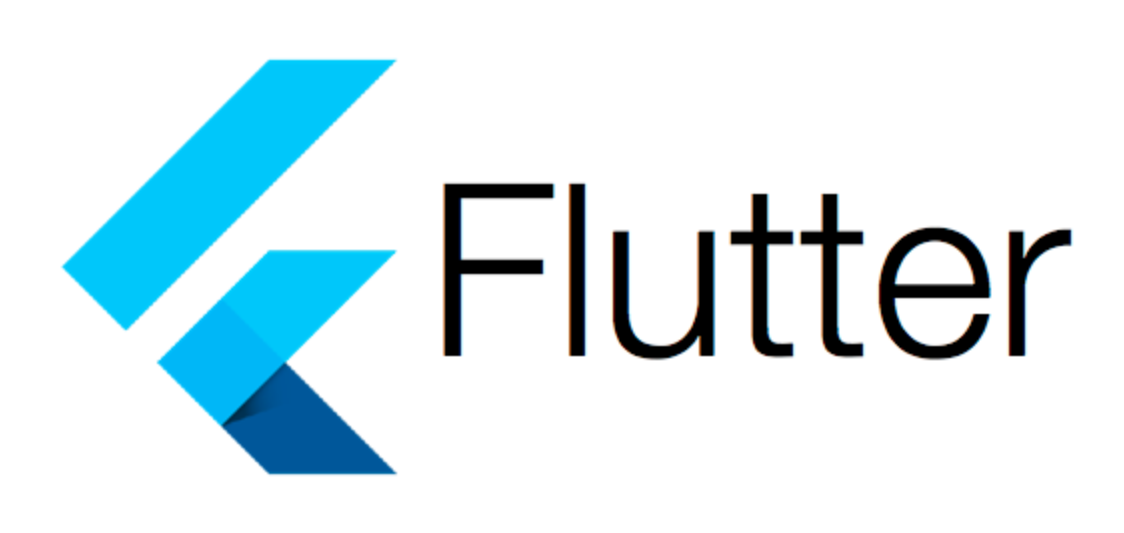
여기서 제시된 코드는 RefreshIndicator 위젯과 PageView.builder를 사용하여 페이지별로 동영상을 표시하는 UI를 구성한 것입니다.\_onRefresh 함수: Future.delayed를 사용하여 5초 동안 지연시킵니다. 실제 사용 시에는 이 지연
41.resizeToAvoidBottomInset
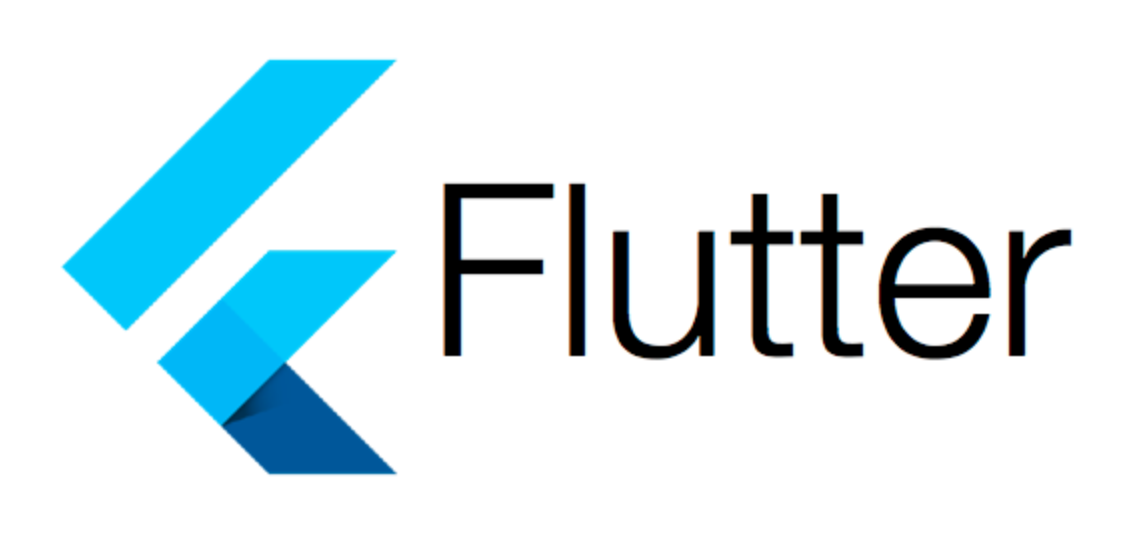
resizeToAvoidBottomInset 속성은 Scaffold 위젯 내에서 사용되며, 그 기능은 키보드가 나타날 때 Scaffold의 본문(body)이 키보드에 의해 가려지지 않게 조정하는 역할을 합니다.기본값은 true입니다. 이 말은 키보드가 화면에 나타날 때
42.TabBarview에서의 collection for
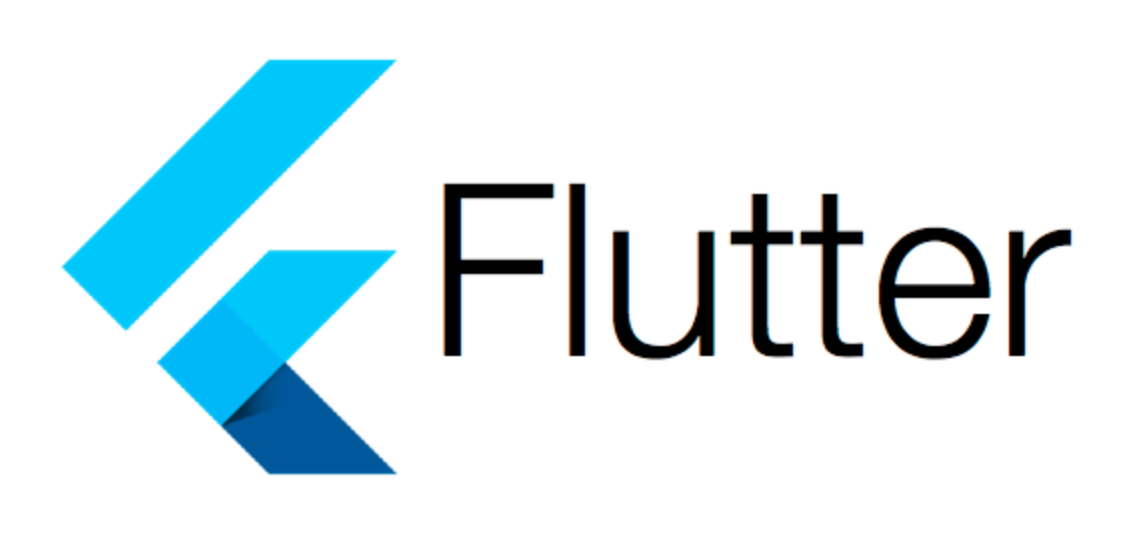
이 코드는 Flutter에서 DefaultTabController, TabBar, 그리고 TabBarView 위젯을 사용하여 탭 인터페이스를 구현하는 방법을 보여줍니다. DiscoverScreen이라는 StatelessWidget을 통해 구현되며, 사용자가 다양한 카테
43.GridView.builder
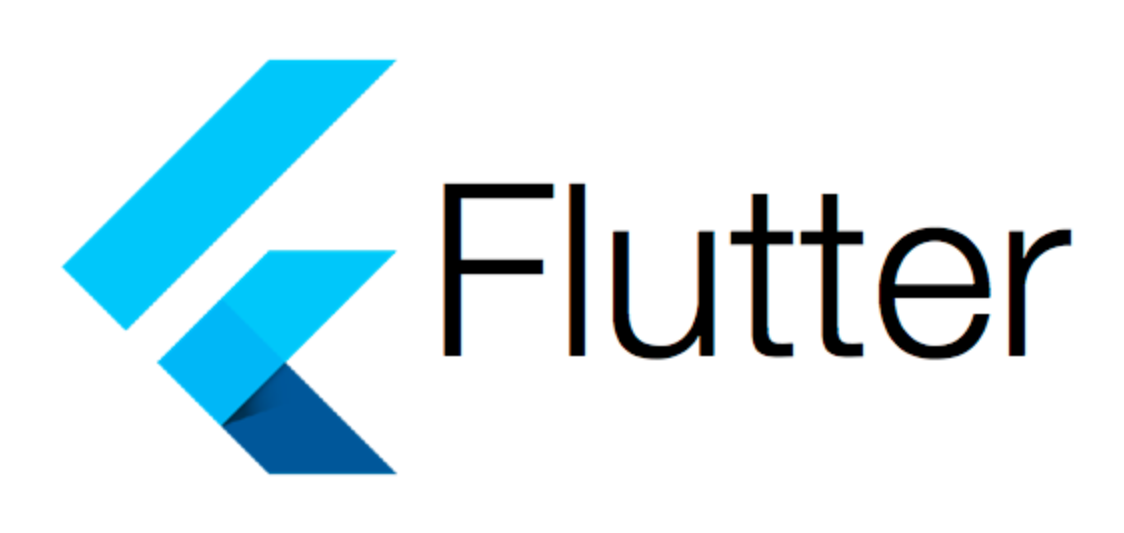
이 코드는 Flutter에서 GridView.builder를 사용하여 그리드 형태의 리스트를 구성하는 방법을 보여줍니다. GridView.builder는 그리드 내에 동적으로 위젯을 생성하여 표시하는데 사용되며, 다양한 매개변수를 통해 그리드의 레이아웃과 동작을 세밀하
44.skip()
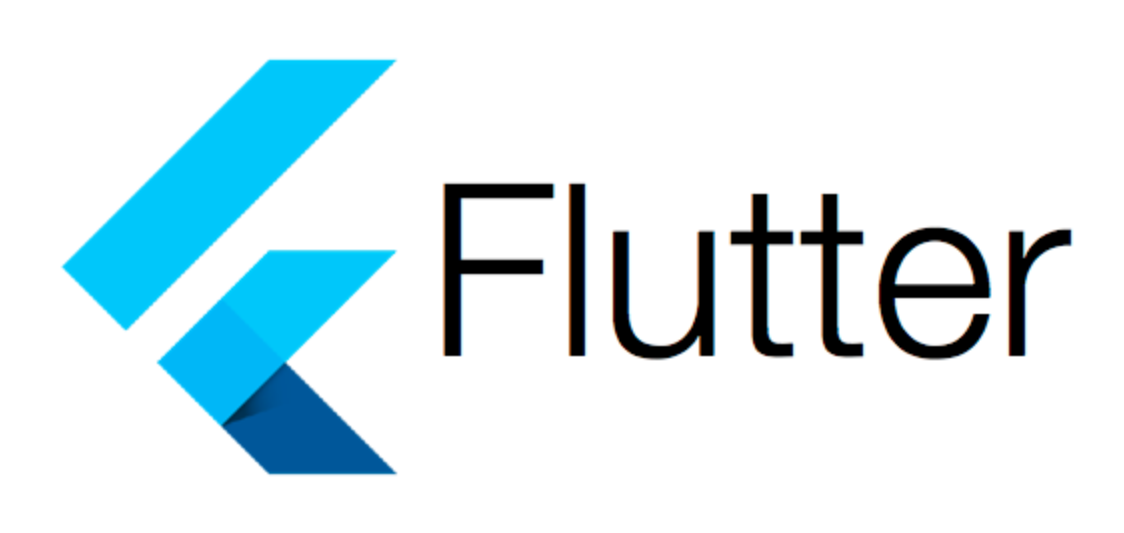
이 코드 스니펫은 for-in 루프와 함께 skip(1) 메서드를 사용하여 tabs 리스트의 첫 번째 요소를 제외하고 나머지 요소들에 대해 반복 처리를 수행합니다.tabs: tabs는 일반적으로 String 타입의 요소를 포함하는 리스트입니다. 예를 들면, 탭의 제목을
45.ListView & ListTile
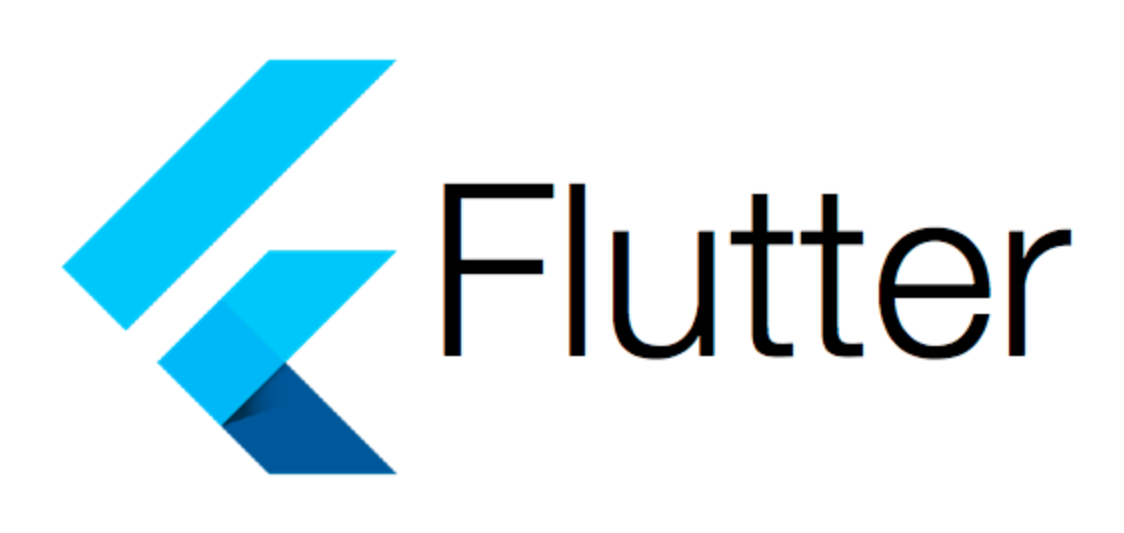
ListView와 ListTile은 Flutter에서 자주 사용되는 위젯이지만, 그들의 역할과 용도는 매우 다릅니다.ListView:ListView는 스크롤 가능한 리스트를 만드는 위젯입니다.여러 개의 자식 위젯(예: ListTile, Container, Text 등)
46.RichText
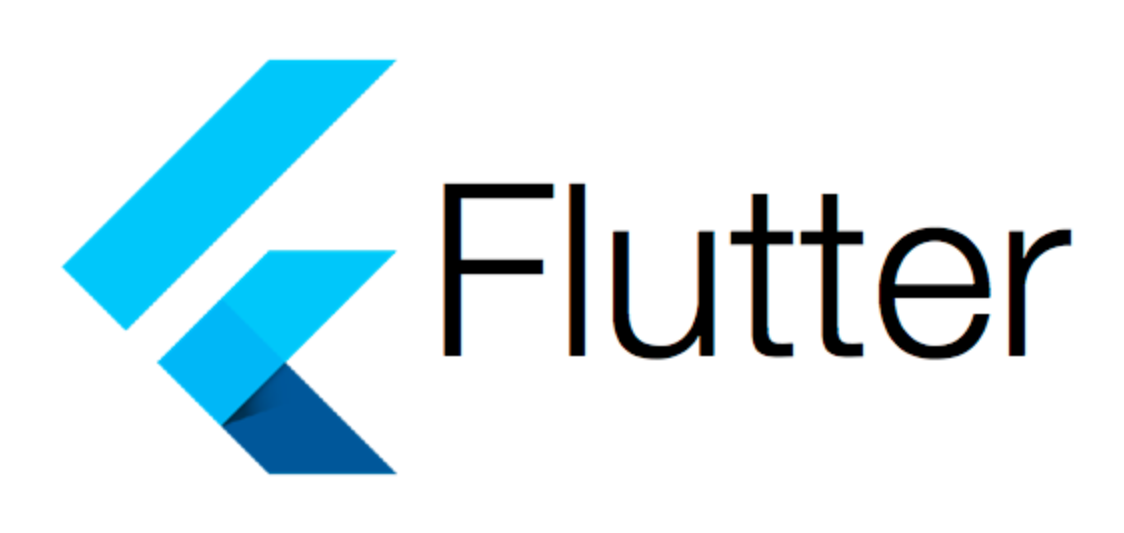
RichText 위젯은 Flutter에서 복잡한 스타일링이 적용된 텍스트를 표시하기 위해 사용됩니다. TextSpan 위젯을 사용하여 다양한 스타일의 텍스트 조각들을 결합하여 하나의 텍스트로 표시할 수 있습니다.RichText 위젯을 만듭니다.text 속성에 TextS
47.Dismissible
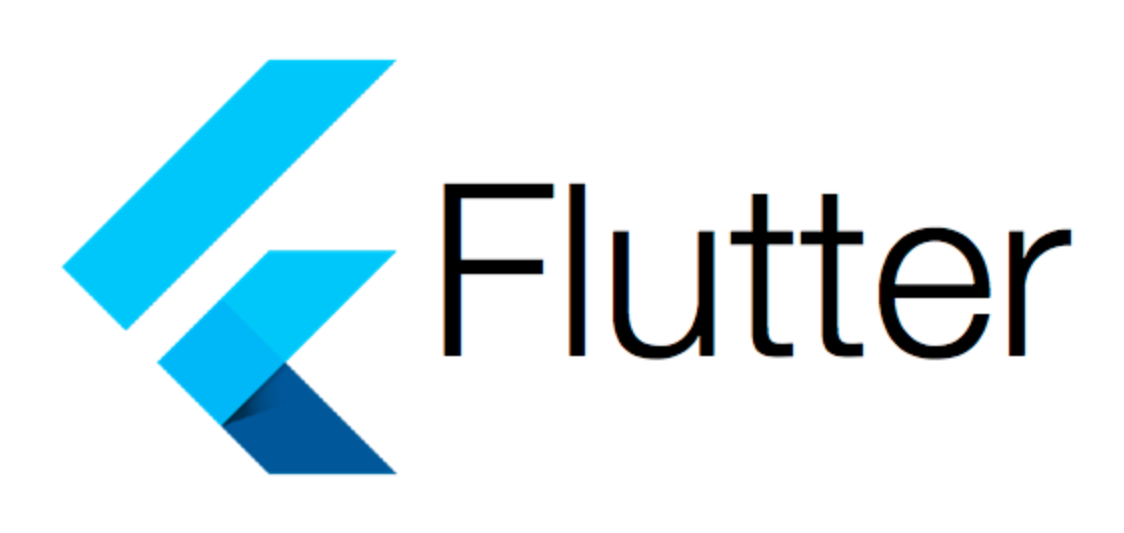
이 코드는 Dismissible 위젯을 사용하여 스와이프하여 삭제할 수 있는 ListTile 항목을 만들고 있습니다.Dismissible 위젯은 스와이프하여 리스트 항목을 삭제하거나 아카이브하는 등의 동작을 수행할 때 사용합니다.key: 각 항목의 고유한 식별자입니다.
48.ListView.generate, Dismisible 위젯에서의 Collection for
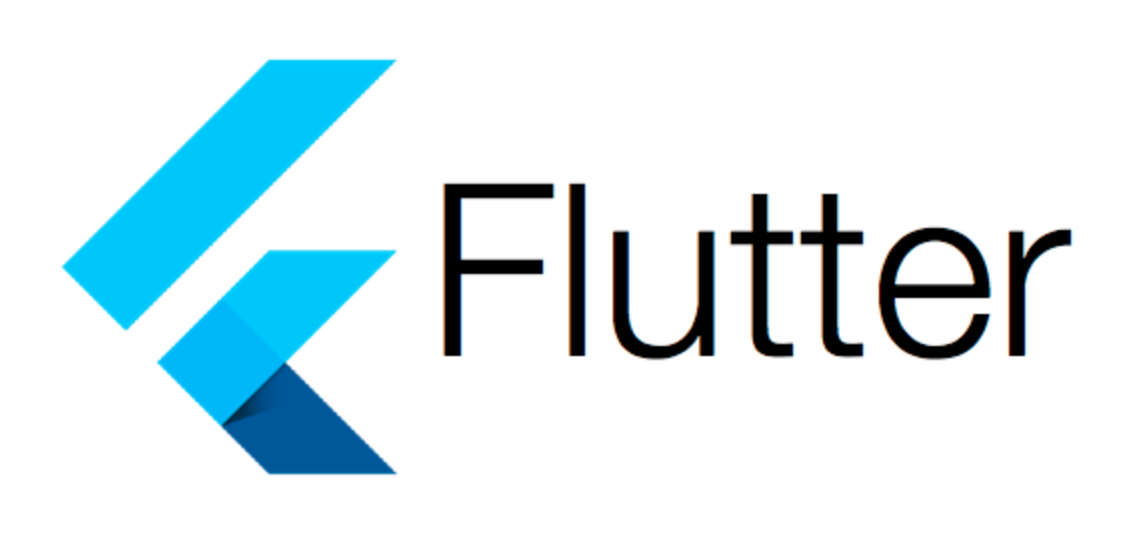
이 코드는 Flutter에서 ListView를 사용하여 알림 목록을 동적으로 생성하고 관리하는 방법을 보여줍니다. 특히, "collection for" 문을 사용하여 \_notifications 리스트에 있는 각 알림에 대해 Dismissible 위젯을 생성합니다. 이
49.key.currentState
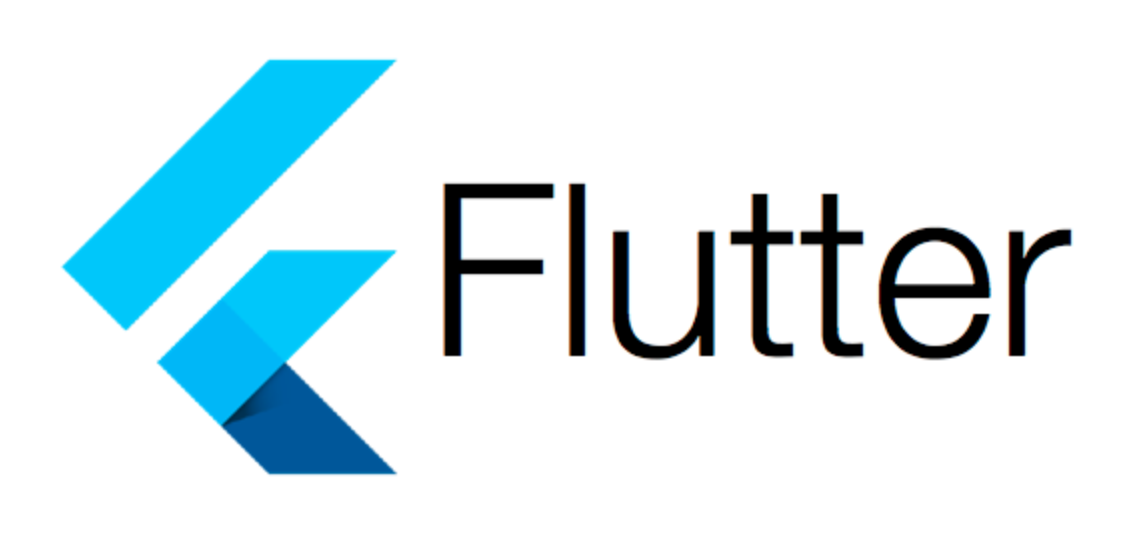
이 Flutter 코드는 "Direct messages"라는 제목의 ChatsScreen을 구현하고 있으며, 여기서는 동적으로 채팅 목록을 관리할 수 있는 인터페이스를 제공합니다. 사용자는 채팅을 추가하거나 길게 눌러서 삭제할 수 있으며, 특정 채팅을 탭하여 자세한 채
50.CustomScrollView, SliverAppBar
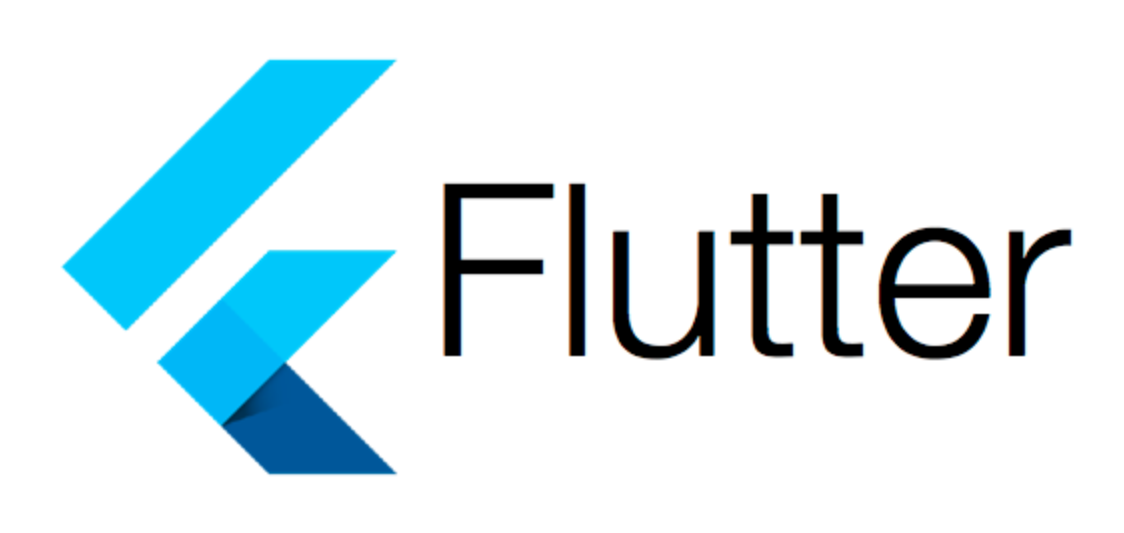
두 위젯 CustomScrollView와 SliverAppBar는 Flutter에서 스크롤 가능한 영역을 더 유연하게 구성할 때 유용합니다. 아래에서 두 위젯에 대한 설명을 제공하겠습니다.CustomScrollView는 여러 개의 스크롤 가능한 영역을 조합해서 사용하려
51.SliverGrid
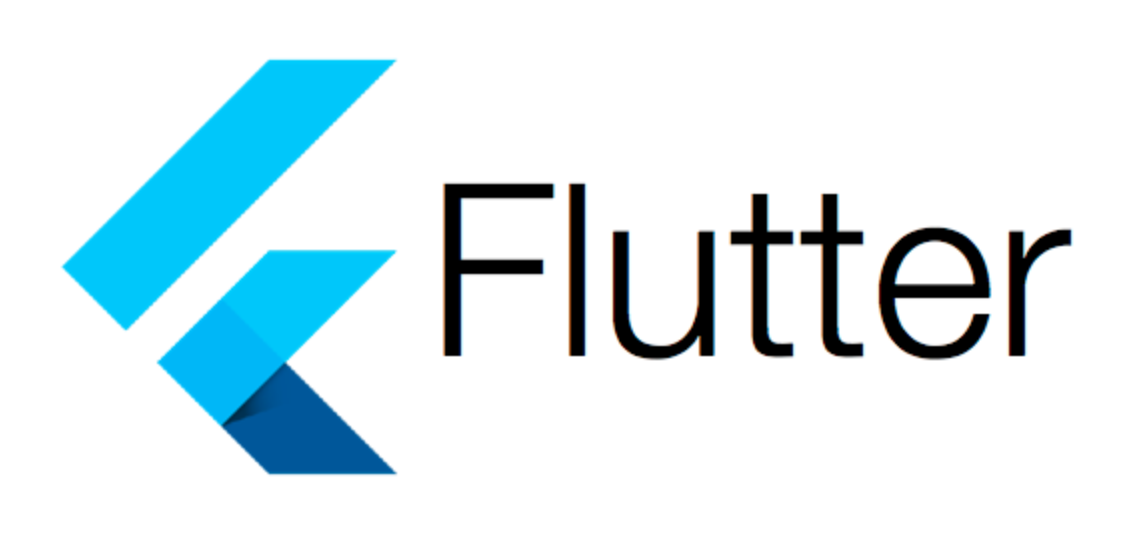
이 코드는 Flutter의 CustomScrollView 위젯을 사용하여 다양한 sliver 위젯들을 포함한 사용자 프로필 화면을 만듭니다. 여기서 사용된 sliver 위젯들은 SliverAppBar, SliverFixedExtentList, 그리고 SliverGrid
52.SliverToBoxAdaptor, SliverPersistentHeader
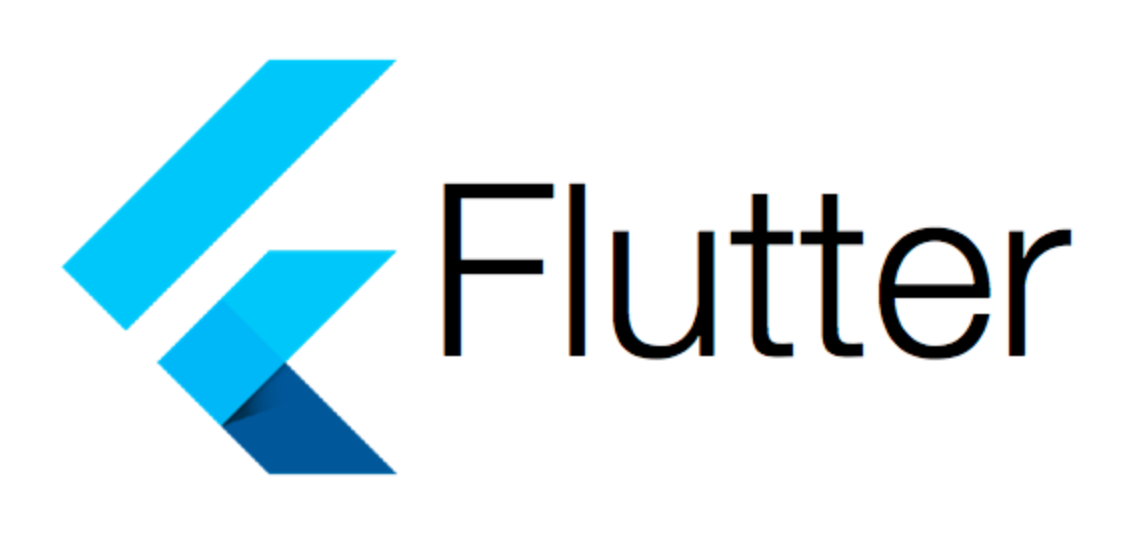
SliverToBoxAdapter는 Flutter에서 CustomScrollView와 같은 슬리버를 사용하는 스크롤 가능한 영역에서 일반적인 위젯을 사용할 수 있게 해주는 특별한 위젯입니다. 이를 사용함으로써, 슬리버가 아닌 일반 위젯을 슬리버 리스트 안에 넣을 수 있
53.VerticalDivider
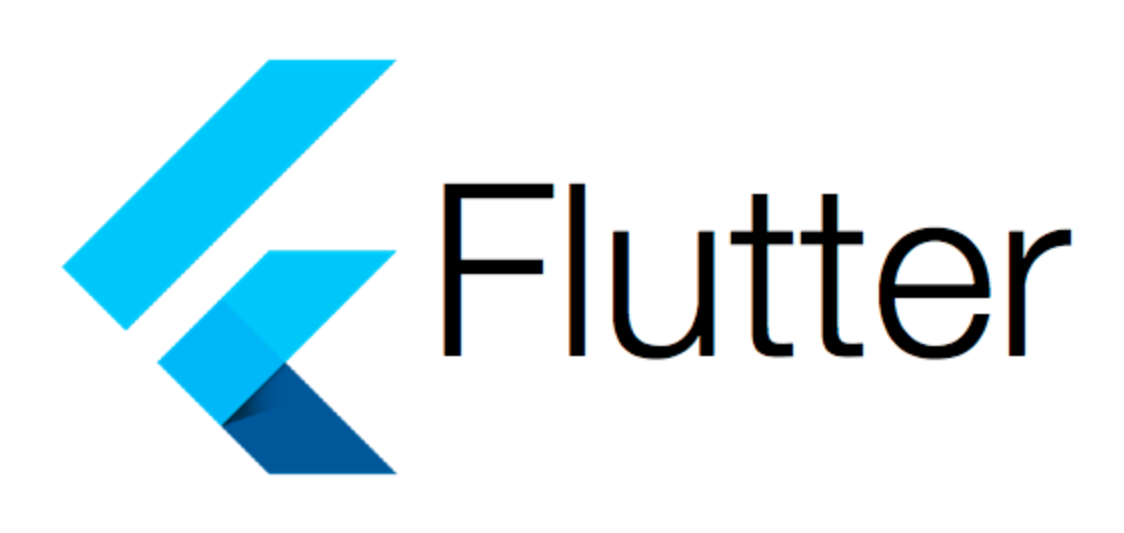
VerticalDivider는 UI 디자인에서 종종 사용되는 수직 분리선으로, 주로 UI 요소들을 시각적으로 분리하기 위해 사용됩니다. VerticalDivider는 레이아웃을 좀 더 명확하게 구분하고 특정 요소들 사이에 공간 또는 경계를 제공하는 데 유용합니다.각 속
54.NestedScrollView
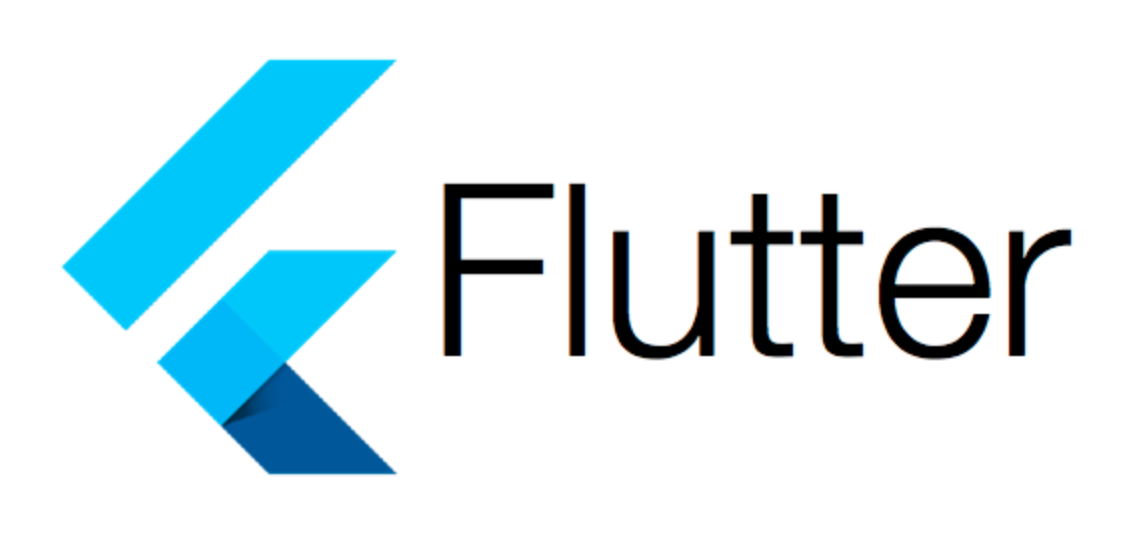
NestedScrollView는 헤더와 본문 모두에 스크롤 동작이 있는 복잡한 스크롤 뷰를 만들 때 유용한 위젯입니다. UserProfileScreen에서는 사용자 프로필의 다양한 정보와 함께 그리드 뷰를 보여주기 위해 NestedScrollView를 사용하고 있습니다
55.SliverPersistentHeaderDelegate
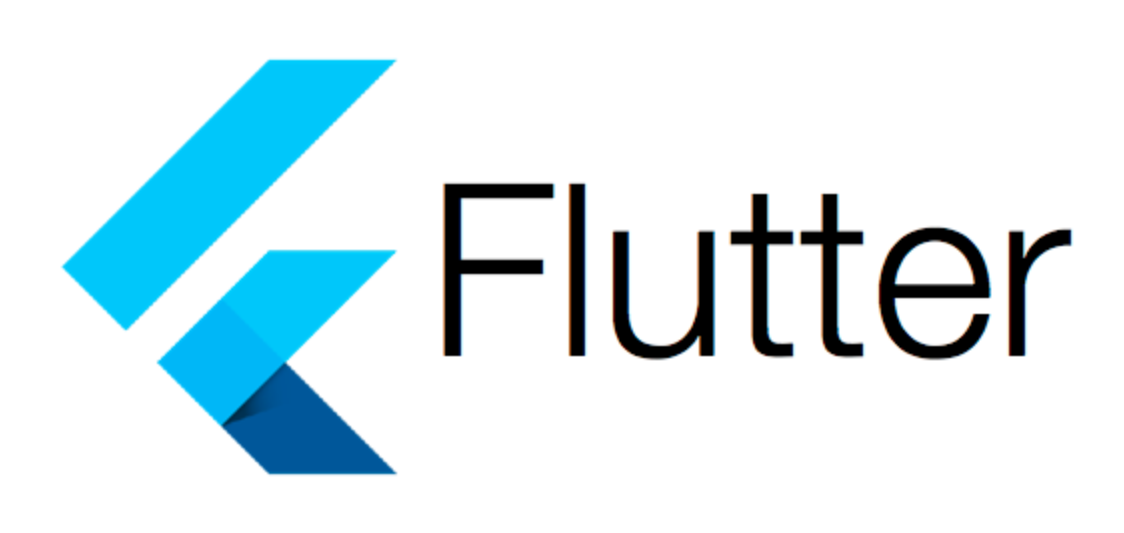
code action으로 자동 완성 가능 maxExtent와 minExtent maxExtent (최대 높이): 이건 탭바가 가질 수 있는 가장 큰 높이예요. 여기서는 47픽셀로 설정되어 있어요. 픽셀은 화면을 이루는 아주 작은 점이에요. 47픽셀이면 그렇게
56.AboutListTile
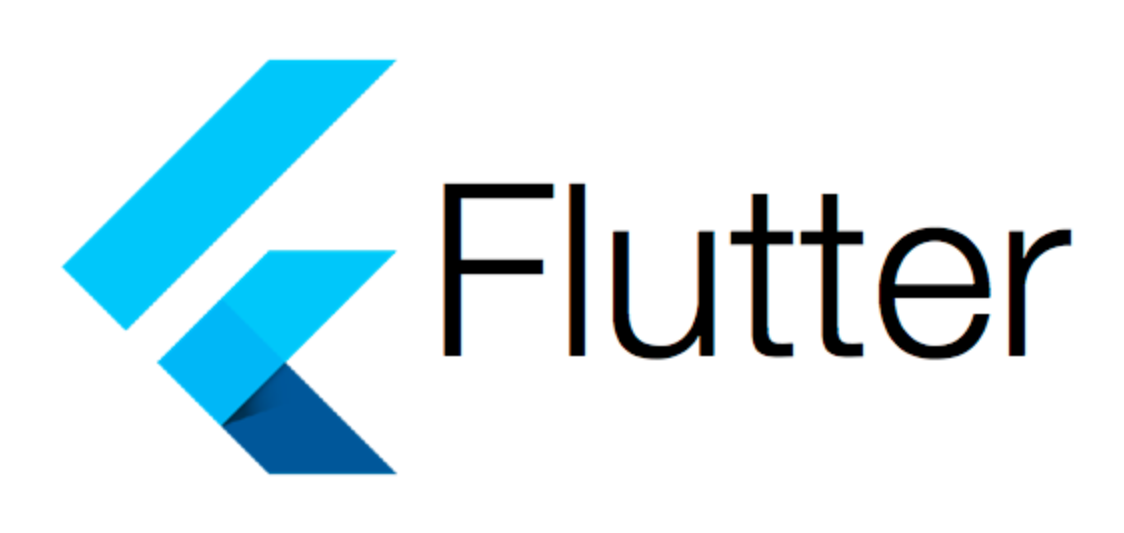
AboutListTile는 Flutter에서 제공하는 위젯으로, 앱의 정보 창을 표시하는데 사용됩니다. 주로 설정 화면이나 다른 정보를 제공하는 곳에서 "정보", "버전 정보" 또는 앱에 관한 다른 메타 정보를 표시하기 위해 사용됩니다.AboutListTile을 클릭하
57.showDatePicker, showTimePicker, showDateRangePicker
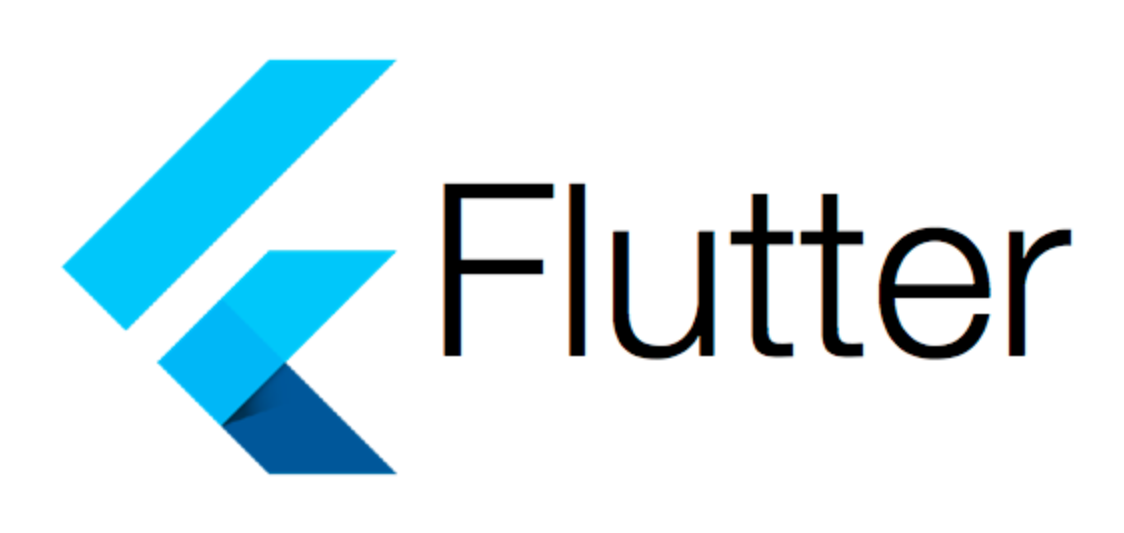
이 코드는 SettingsScreen이라는 StatelessWidget을 정의하며, 이 화면에는 앱 바와 리스트 뷰가 포함되어 있습니다. 리스트 뷰의 주요 항목들은 다음과 같습니다:Date and Time Pickers: 사용자가 탭할 때마다 날짜, 시간 및 날짜 범위
58.SwitchListTile

이 코드는 사용자의 설정 화면을 나타내는 SettingsScreen이라는 StatefulWidget을 정의합니다. 해당 화면에는 다양한 위젯들이 포함되어 있습니다:SwitchListTile.adaptive: 사용자에게 노티피케이션 활성화/비활성화를 위한 스위치 토글을
59.showCupertinoDialog, CupertinoAlertDialog, CupertinoDialogAction, ShowDialogue, CupertinoActionSheetAction
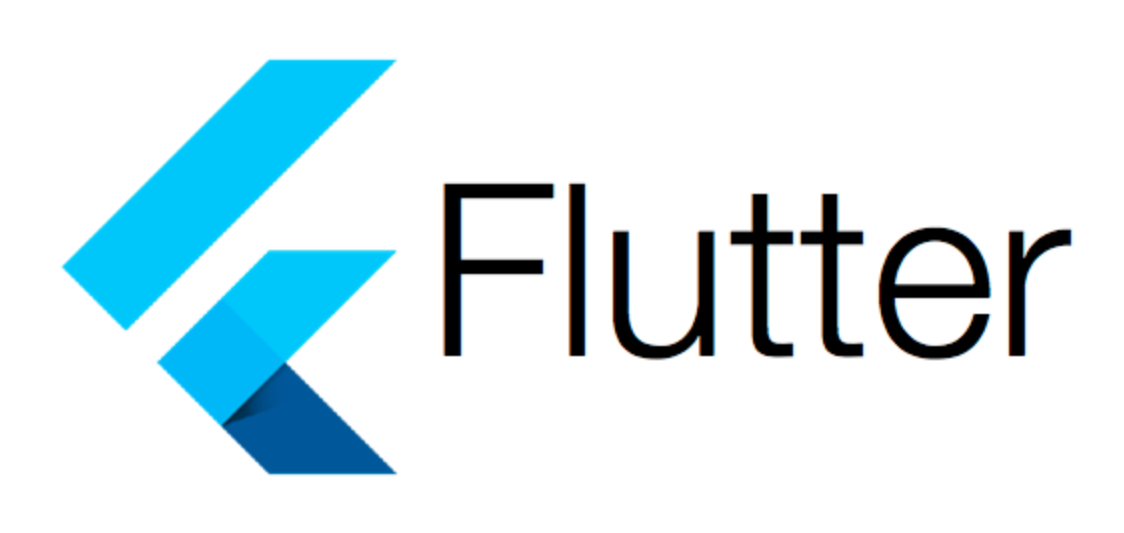
이 코드는 "Log out (iOS)"라는 제목의 ListTile을 나타냅니다. 사용자가 이를 탭하면, "Are you sure?"라는 제목과 함께 "Plx dont go"라는 내용의 CupertinoAlertDialog가 표시됩니다. 그리고 "No"와 "Yes" 두
60.OrientationBuilder
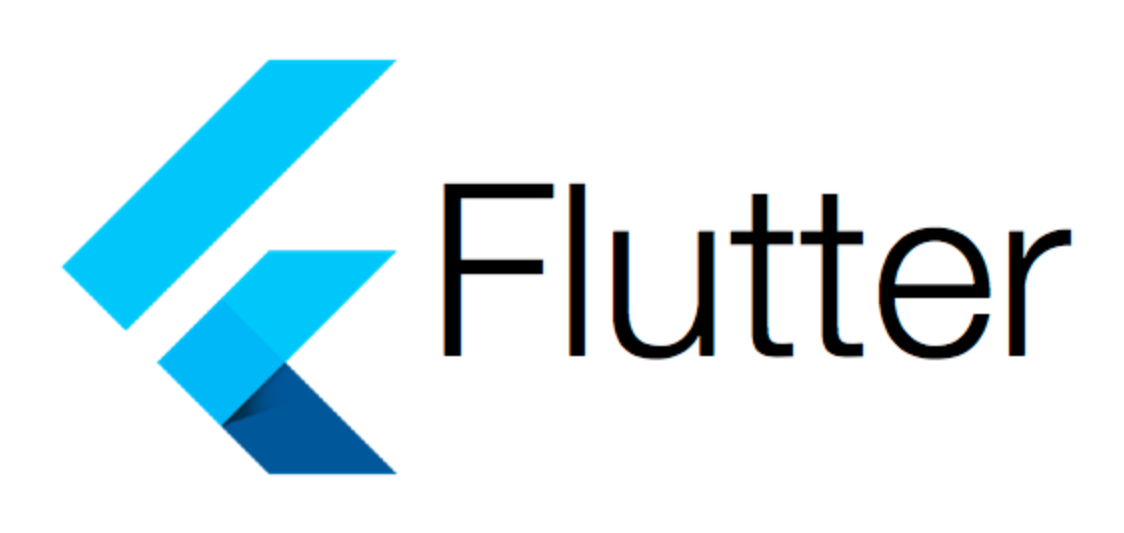
이 코드에서 OrientationBuilder 위젯은 사용자의 디바이스 방향(가로 모드 또는 세로 모드)에 따라 다른 UI를 제공하는 데 사용됩니다. OrientationBuilder는 자식 위젯의 레이아웃을 결정하기 위해 디바이스의 현재 방향을 감지하고, 그에 따라
61.kIsWeb, kDebugMode
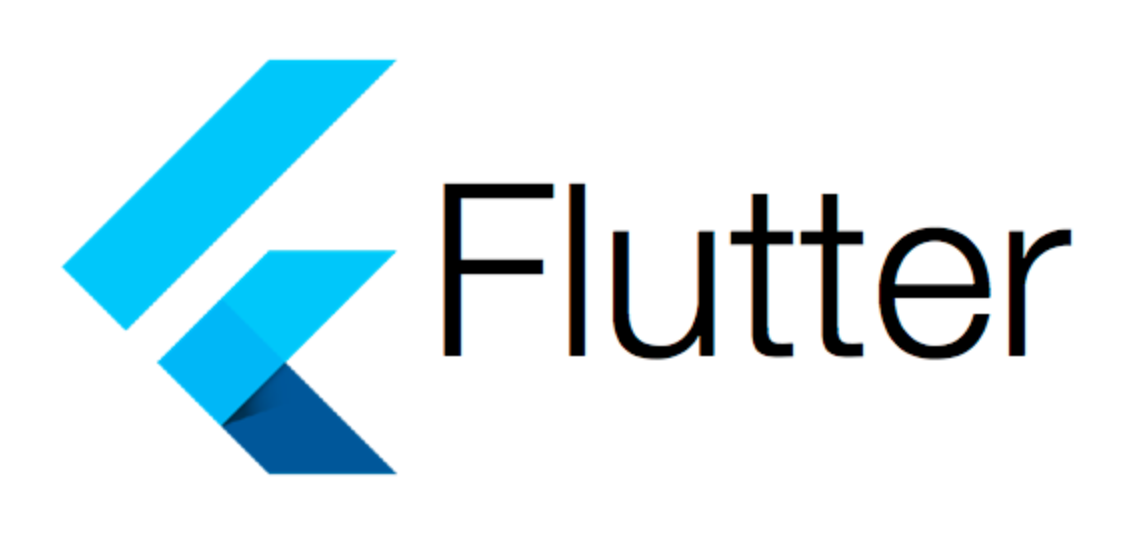
kIsWeb은 Flutter에서 제공하는 상수로, 현재 애플리케이션이 웹에서 실행되고 있는지를 확인할 때 사용됩니다. Dart의 foundation 라이브러리 내에 정의되어 있으며, 애플리케이션의 플랫폼이 웹이면 true를, 그렇지 않으면 false를 반환합니다. 이를
62.LayoutBuilder
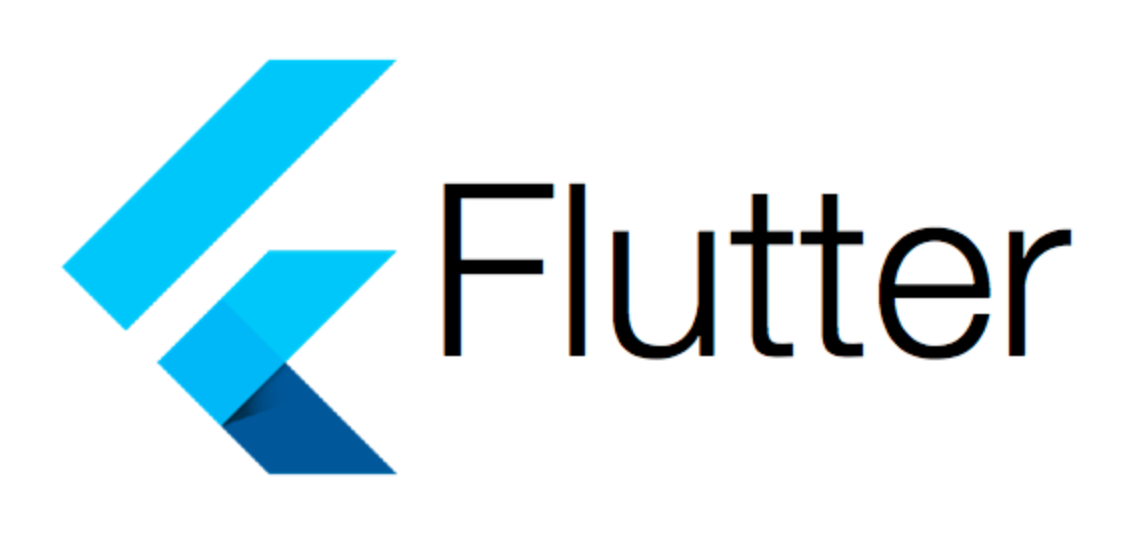
이 코드에서 LayoutBuilder는 GridView.builder 내부에서 사용되어 각 그리드 아이템의 레이아웃을 동적으로 조정하는 역할을 합니다. LayoutBuilder는 부모 위젯의 제약 조건에 기반하여 자식 위젯의 레이아웃을 결정할 수 있게 해주는 위젯입니다
63.ConstrainedBox
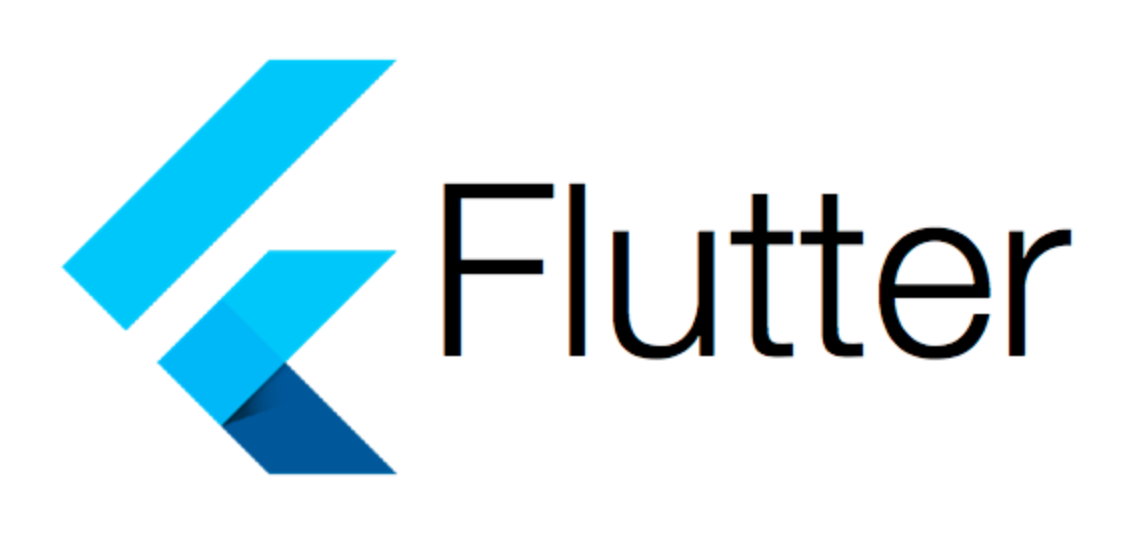
이 코드에서 ConstrainedBox 위젯은 CupertinoSearchTextField의 최대 너비를 제한하는 데 사용됩니다. ConstrainedBox는 자식 위젯에 대한 추가적인 제약 조건을 부여할 수 있는 위젯으로, 여기서는 검색 필드의 너비가 특정 최대 값(
64.ThemeMode, theme, darkTheme
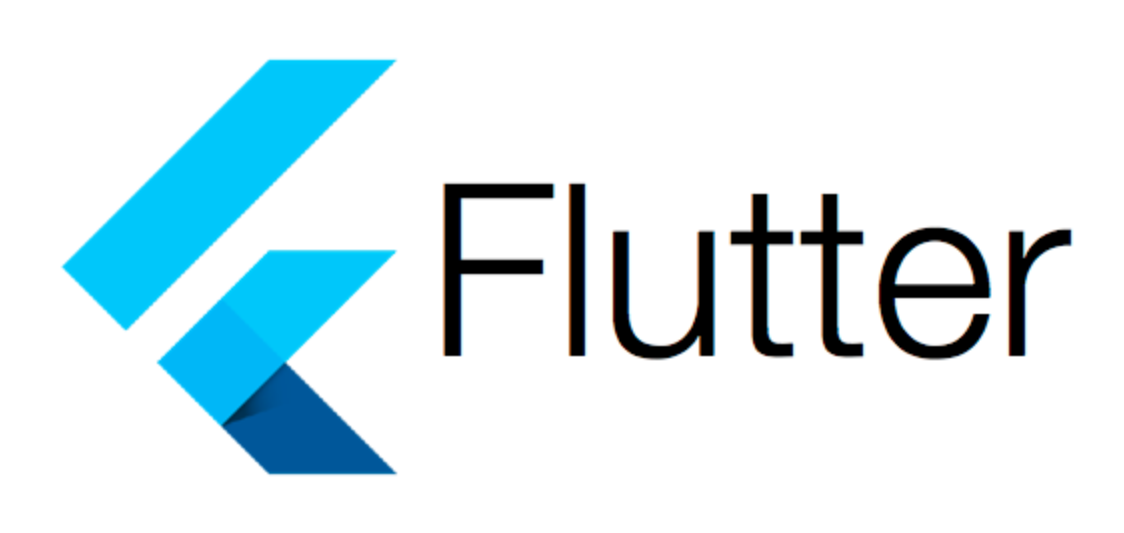
이 코드는 Flutter 앱에서 밝기 모드(라이트 모드와 다크 모드)에 따라 다른 테마를 적용하는 방법을 보여줍니다. themeMode, theme, darkTheme 속성을 MaterialApp 위젯(또는 CupertinoApp 위젯)에 설정하여, 사용자의 시스템 설
65.GoogleFonts
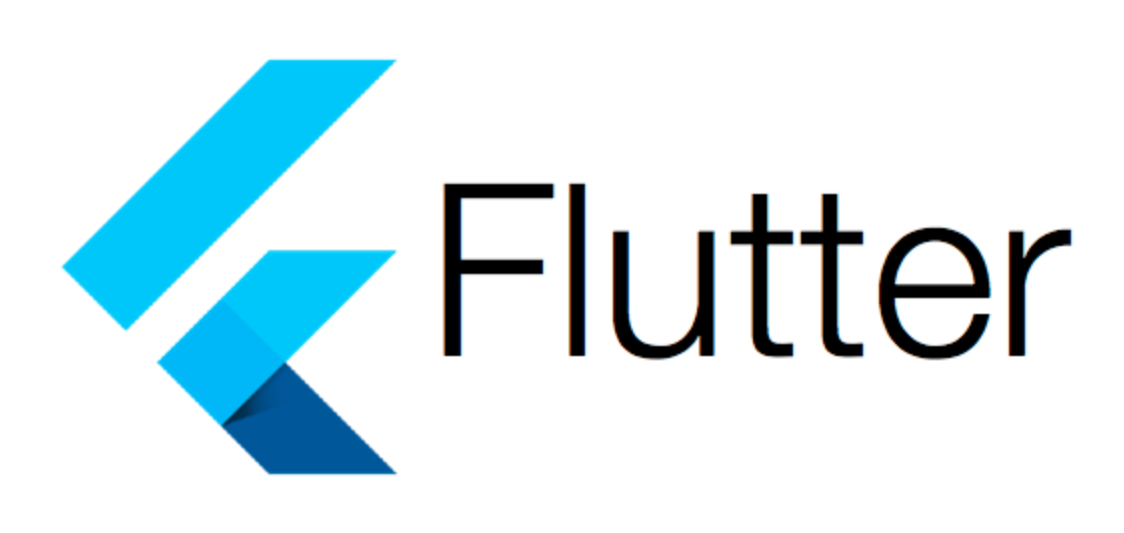
이 코드는 Flutter 앱에서 Google Fonts를 사용하여 앱 전체의 텍스트 스타일을 설정하는 방법을 보여줍니다. Google Fonts는 다양한 사용자 정의 폰트를 쉽게 Flutter 앱에 적용할 수 있는 방법을 제공합니다. 이 예제에서는 GoogleFonts
66.Typography
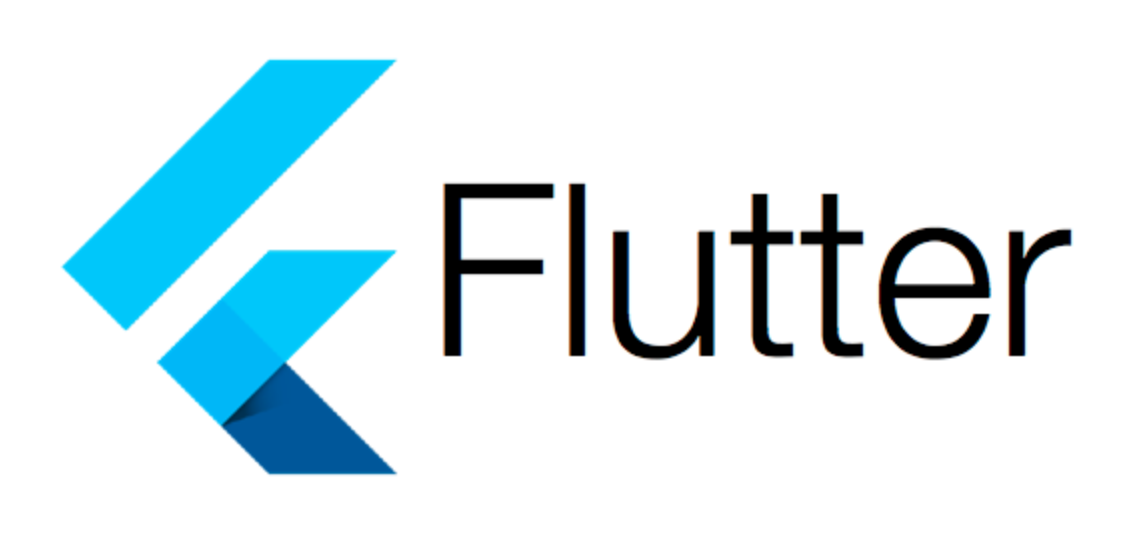
이 코드에서 Typography는 Flutter의 ThemeData를 설정할 때 사용되며, 앱의 전반적인 텍스트 스타일링을 결정하는 데 도움을 줍니다. Typography 클래스는 미리 정의된 텍스트 스타일의 모음입니다. Flutter는 다양한 텍스트 테마를 제공하며,
67.pushNamed()
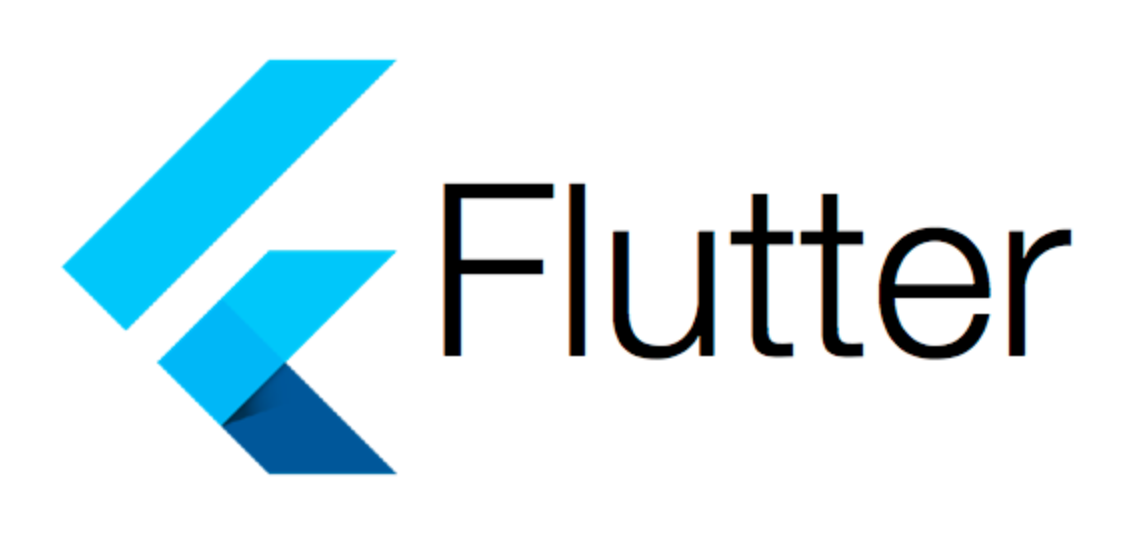
죄송하지만, 제가 직접적으로 웹 페이지에 접근하거나 외부 링크의 내용을 검토할 수 없습니다. 하지만, pushNamed와 routes의 사용 방법에 대해 일반적인 설명과 함께 예시 코드를 제공할 수 있습니다.Flutter에서 Navigator의 pushNamed 메서드
68.GoRouter
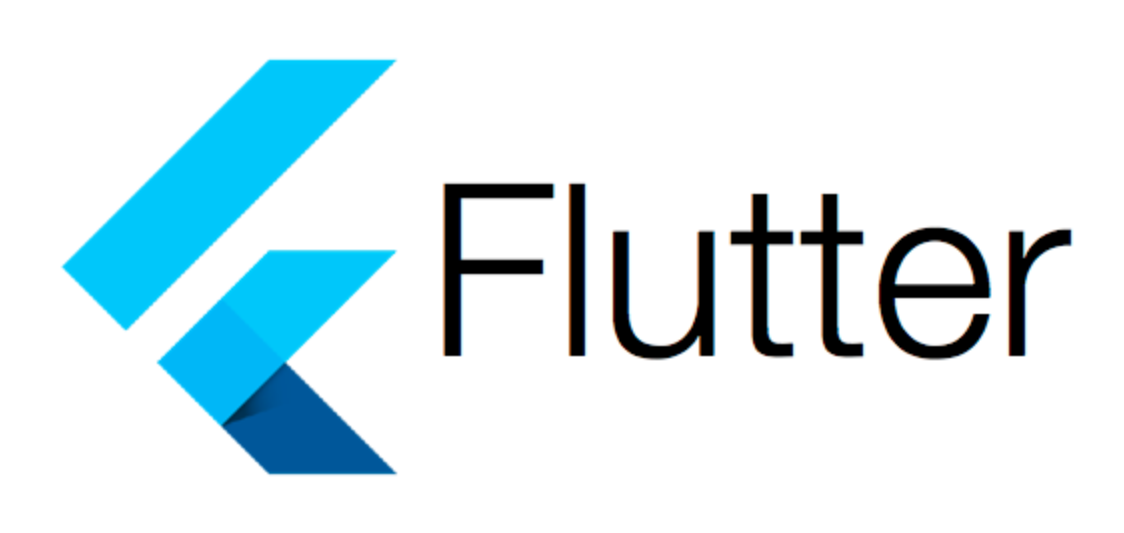
이 코드는 GoRouter를 사용하여 Flutter 앱 내에서 네비게이션을 관리하는 방법을 보여줍니다. GoRouter는 Flutter의 라우팅과 네비게이션을 위한 선언적, 타입 안전한 방법을 제공하는 패키지입니다. 이를 사용하면 앱의 라우트를 중앙에서 관리할 수 있으
69.Camera
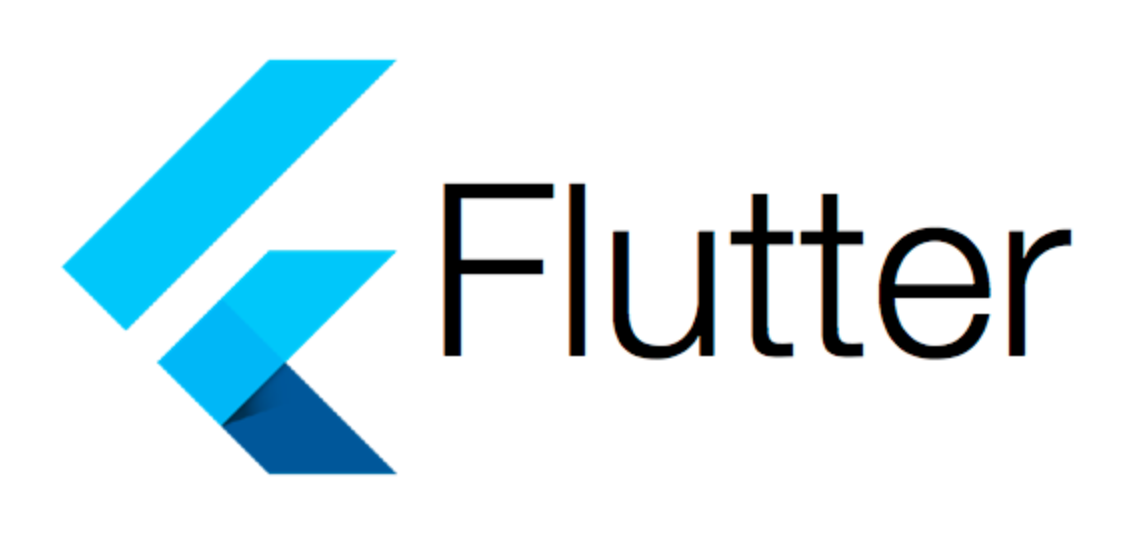
이 코드는 Flutter 앱에서 카메라를 사용하여 비디오 녹화 화면을 구현하는 VideoRecordingScreen 클래스입니다. 이 클래스는 카메라와 마이크 권한을 요청하고, 권한이 허용되면 카메라를 초기화하여 사용자에게 카메라 미리보기를 제공합니다.카메라 권한 요청
70.Camera(FlashMode)

이 코드에서 플래시 모드와 관련된 로직은 사용자가 카메라 앱 내에서 플래시의 작동 방식을 조절할 수 있게 해줍니다. 이는 특히 다양한 조명 조건에서 비디오 또는 사진을 촬영할 때 유용합니다. 여기서 사용된 주요 기능과 절차를 요약하면 다음과 같습니다:카메라 컨트롤러 초
71.Camera(Video Recording)
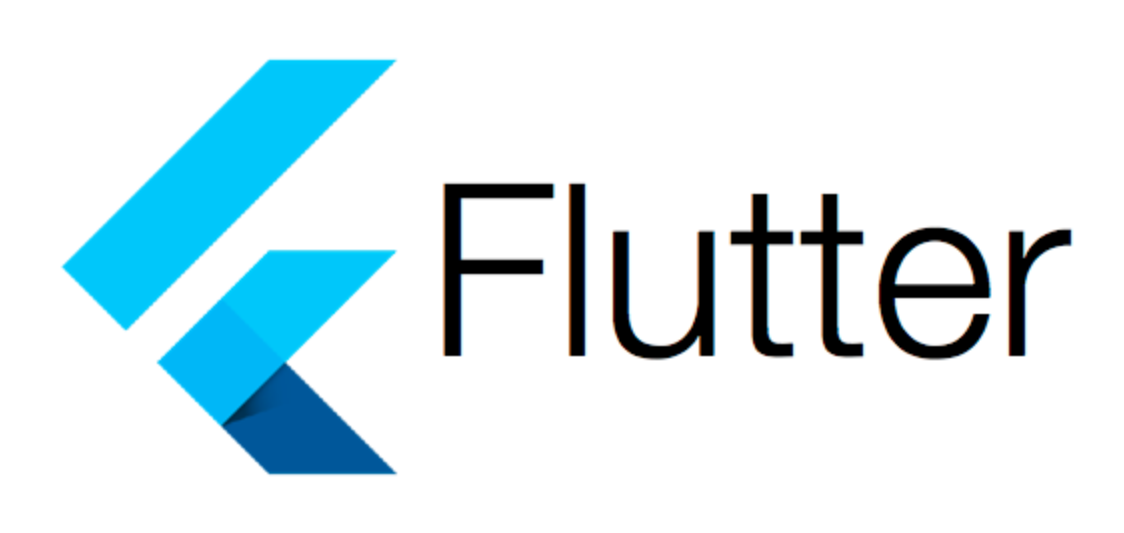
이 코드는 Flutter의 camera 패키지를 사용하여 카메라의 비디오 녹화 기능을 구현하는 예제입니다. 코드에는 녹화 시작과 중지 시 애니메이션 효과를 추가하는 로직이 포함되어 있습니다. 아래에서 이 로직의 주요 부분을 설명합니다:\_buttonAnimationCo
72.GallerySaver
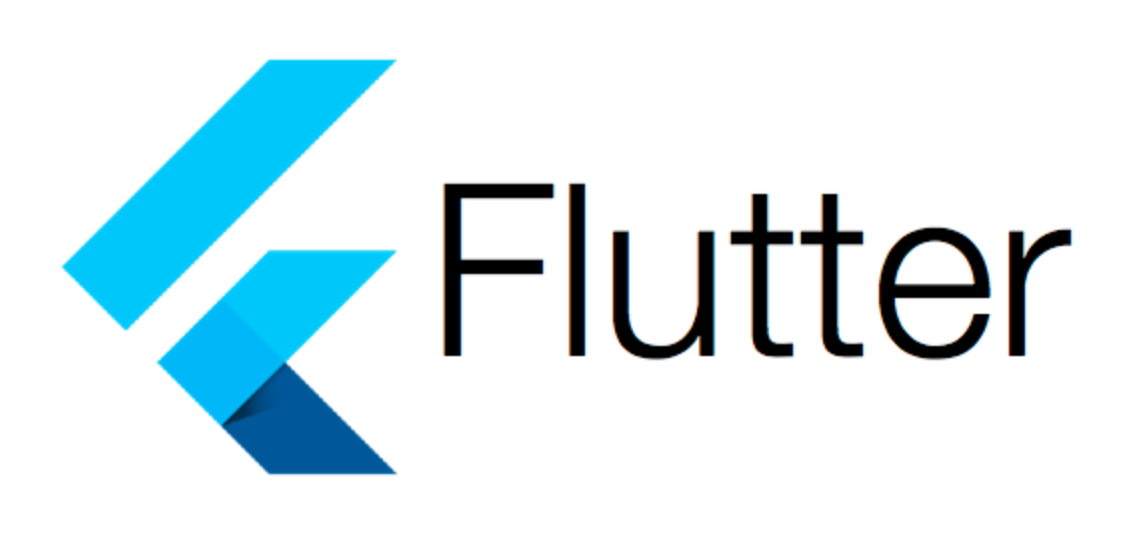
이 코드 조각은 사용자가 녹화한 비디오를 갤러리에 저장하는 기능을 추가한 VideoPreviewScreen 클래스의 일부입니다. 사용자는 앱 바에 있는 아이콘 버튼을 눌러 비디오를 갤러리에 저장할 수 있습니다. 저장이 완료되면 아이콘이 다운로드 아이콘에서 체크 아이콘으
73.ImagePicker
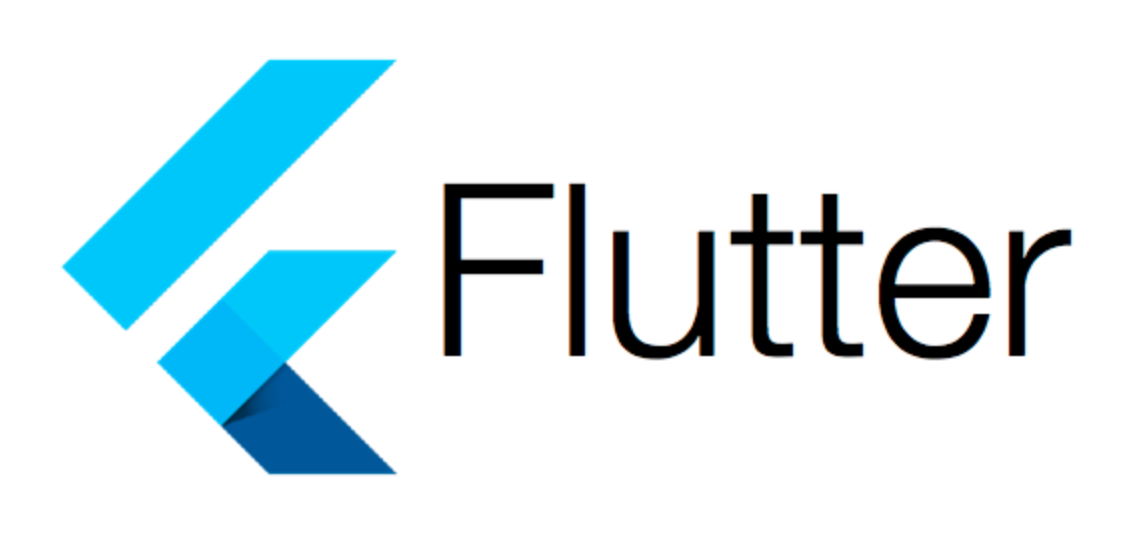
이 코드는 VideoRecordingScreen 내에서 ImagePicker 패키지를 사용하여 사용자가 갤러리에서 비디오를 선택할 수 있게 합니다. 사용자가 비디오를 선택하면, ImagePicker().pickVideo(source: ImageSource.gallery
74.InheritedWidget
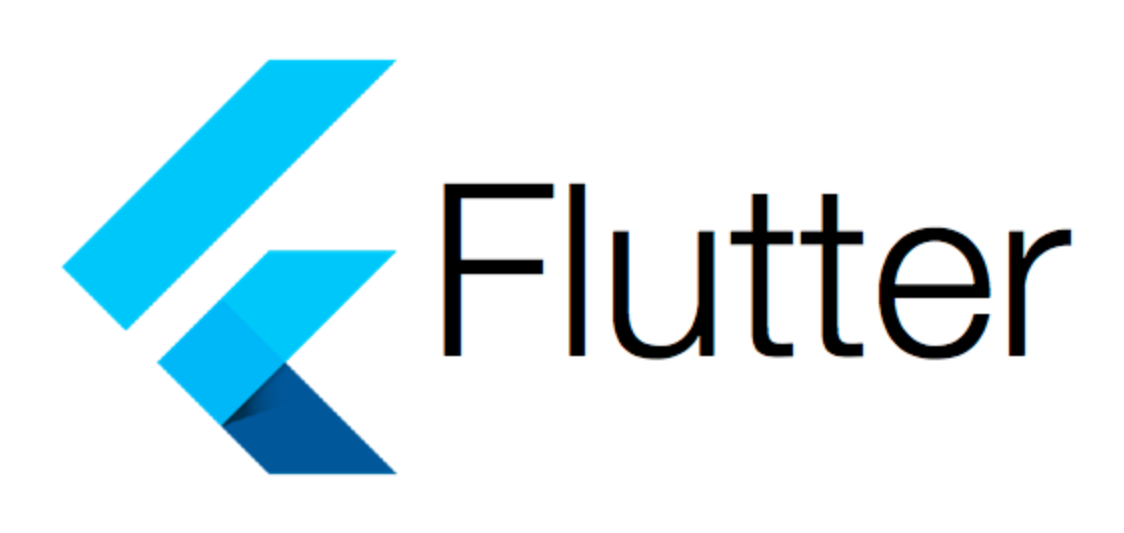
이 코드는 Flutter의 InheritedWidget을 사용하여, 위젯 트리에서 데이터를 효과적으로 상속하고 접근하는 방법을 보여줍니다. InheritedWidget은 Flutter에서 상태 관리를 위한 중요한 컴포넌트 중 하나로, 위젯 트리를 통해 데이터를 하위 위
75.ChangeNotifier
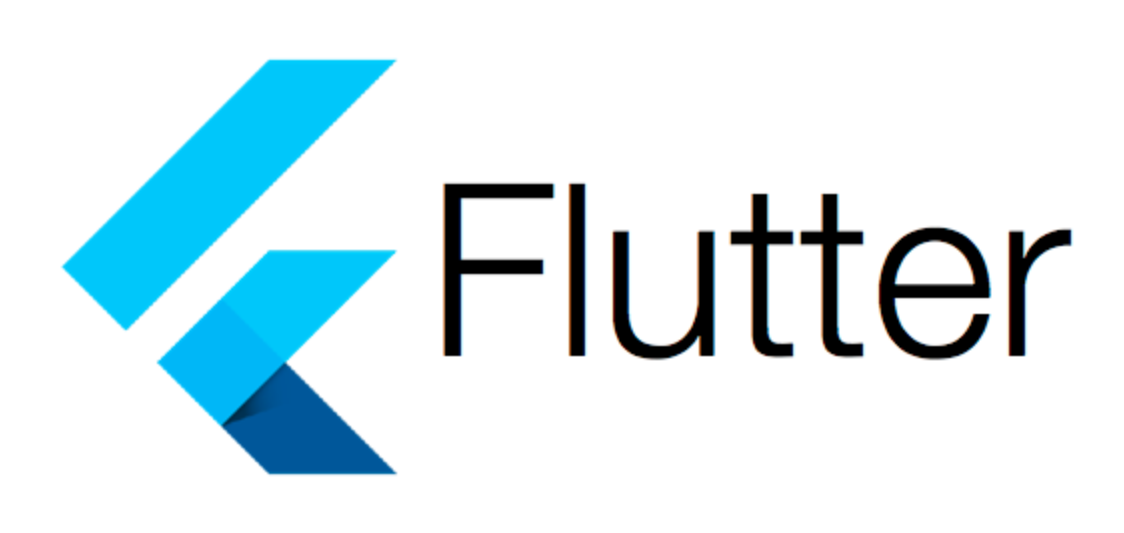
Flutter에서 ChangeNotifier를 사용하는 코드 예시에 대해 한국어로 상세한 설명과 함께 주석을 추가하겠습니다. 이 예제에서는 비디오 설정(예: 자동 음소거 기능)을 관리하는 클래스와 이를 사용하는 설정 화면 UI를 구현합니다.VideoConfig 클래스는
76.ValueNofitier
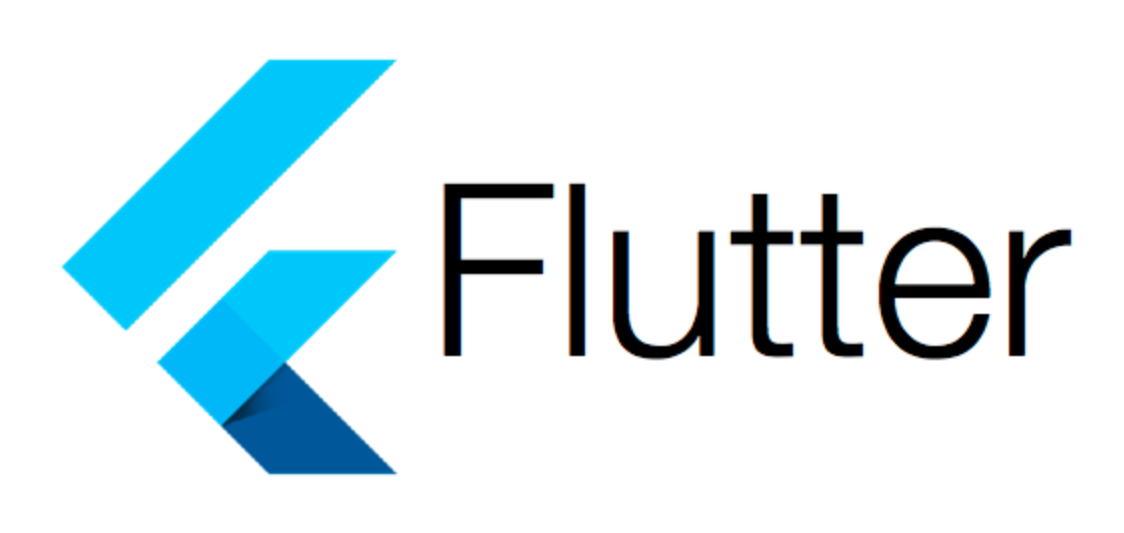
ValueNotifier는 Flutter에서 상태 관리를 위한 간단한 방법을 제공하는 클래스입니다. ValueNotifier<T>는 값의 변경을 감지할 수 있는 리스너를 가진, 단일한 데이터 값을 감싸는 래퍼(wrapper)입니다. T는 ValueNotifier가
77.Provider
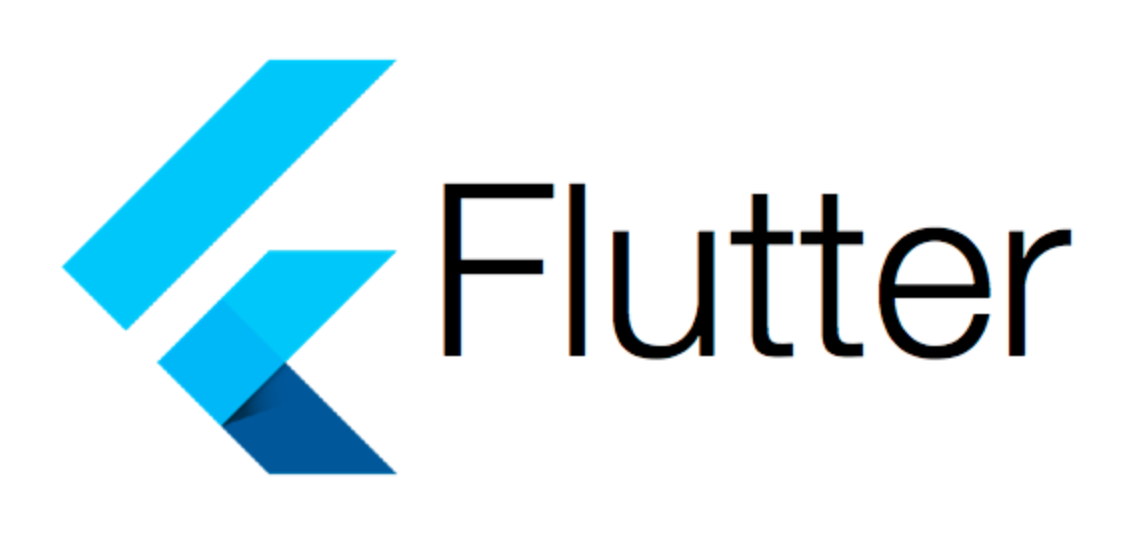
Provider 패키지는 Flutter에서 데이터의 흐름을 관리하고 UI의 재구성을 효율적으로 처리할 수 있게 하는 인기 있는 상태 관리 솔루션 중 하나입니다. 이 패키지를 사용하면 데이터 모델을 위젯 트리의 다양한 위치에서 쉽게 접근하고, 소비할 수 있습니다. Pro
78.Provider MVVM architecture
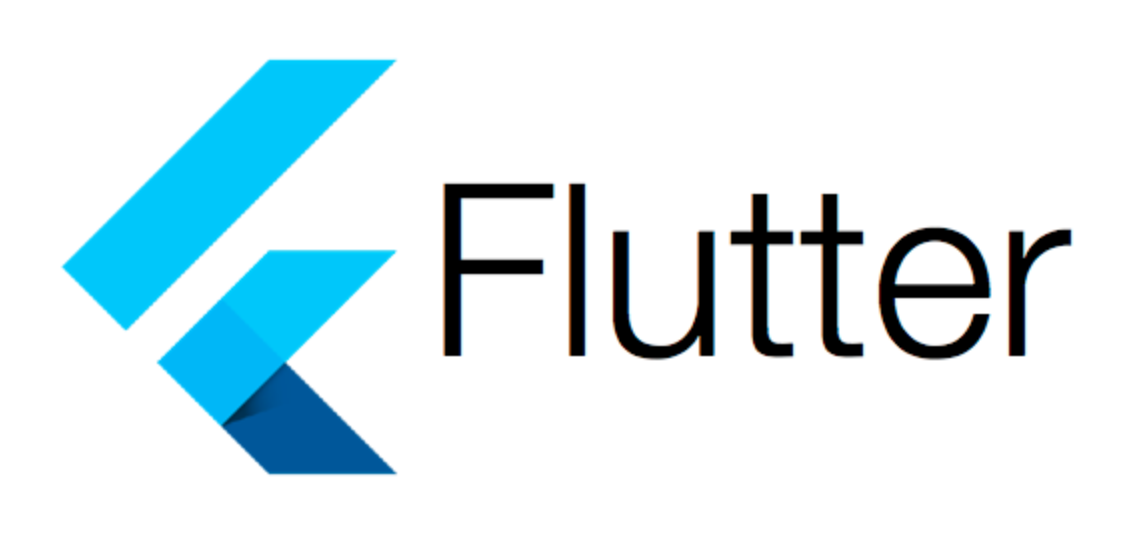
Model-View-ViewModel (MVVM)은 소프트웨어 개발에서 널리 사용되는 아키텍처 패턴 중 하나로, 데이터 모델(Model), 사용자 인터페이스(View), 그리고 이 둘을 연결하는 비즈니스 로직과 데이터 처리 로직을 담당하는 뷰모델(ViewModel)로
79.Riverpod
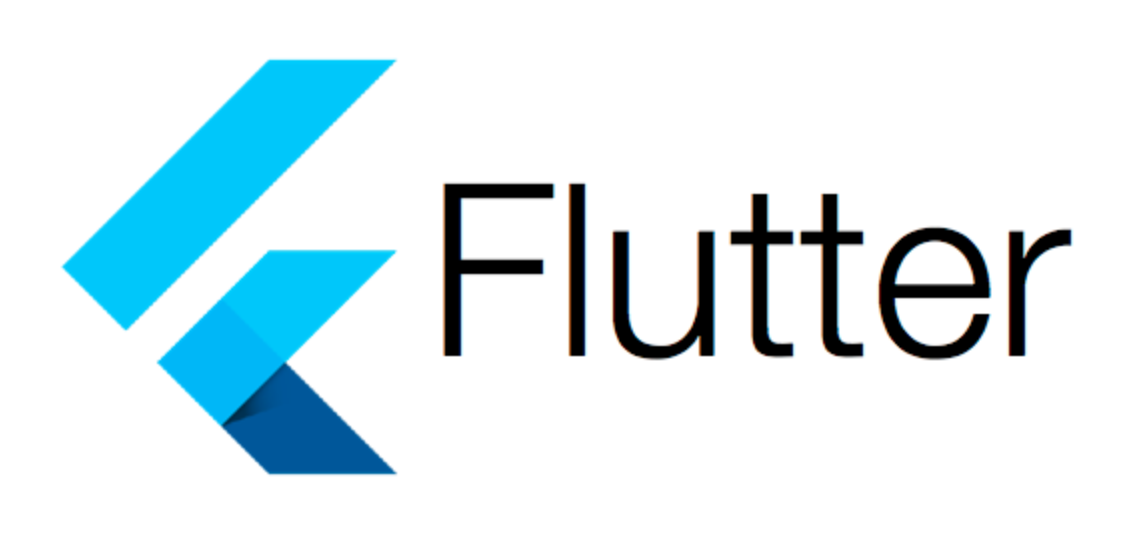
이 코드 예제는 Flutter에서 Riverpod를 사용하여 상태 관리를 구현하는 방법을 보여줍니다. Riverpod는 Provider 패키지의 기능을 확장하고 개선하여 더 유연하고 강력한 상태 관리 솔루션을 제공합니다. 이 예제에서는 비디오 재생 설정(음소거 및 자동
80.AsyncNotifier
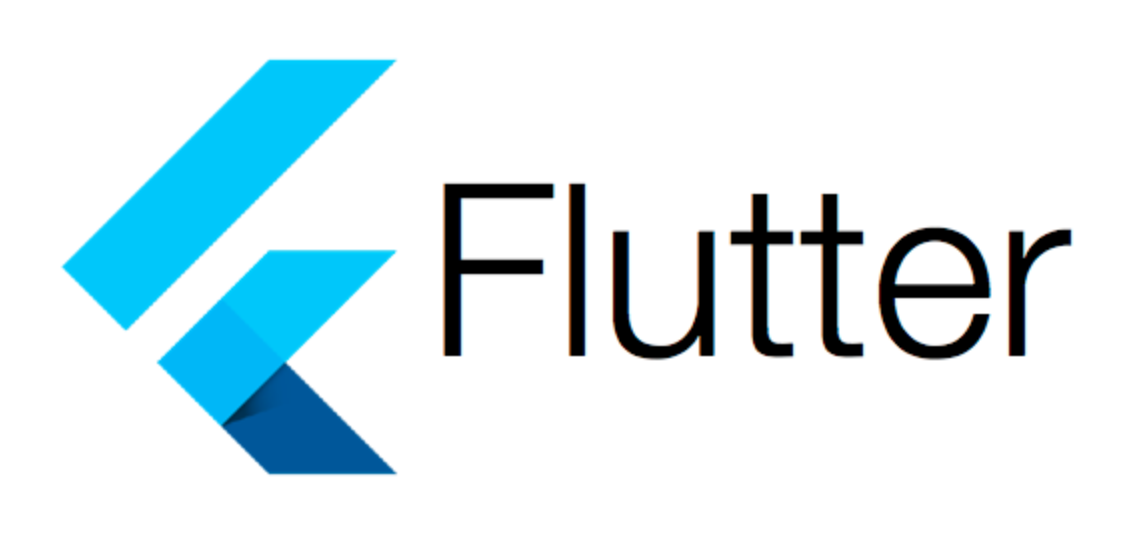
이 코드는 Flutter에서 Riverpod를 사용하여 비디오 타임라인과 비디오 업로드 기능을 구현하는 방법을 보여줍니다. AsyncNotifier를 활용해 비동기적으로 비디오 목록을 관리하고, ConsumerStatefulWidget을 사용해 상태 변화에 따라 UI를
81.레이아웃 오류 방지(Expanded)
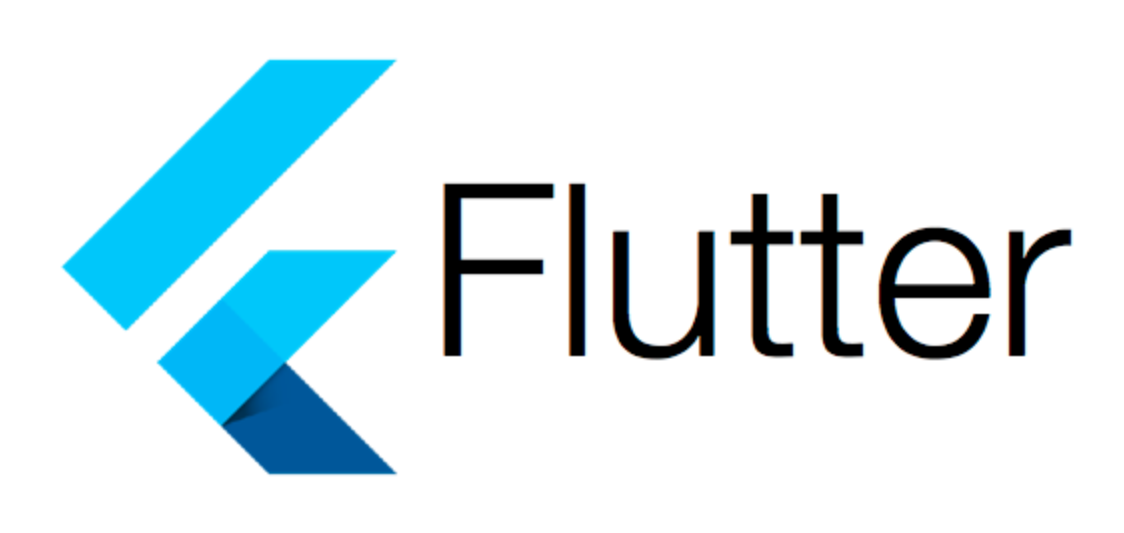
Column 위젯은 기본적으로 자식 위젯들을 수직 방향으로 배열합니다. 그 과정에서 Column의 자식들은 기본적으로 Column이 제공하는 공간 내에서만 그려집니다. 만약 자식 위젯이 할당된 공간보다 더 많은 공간을 필요로 한다면, 레이아웃 문제가 발생할 수 있습니다
82.비동기 작업(SharedPreference)과 setState()

initPrefs 메서드 내에서 setState를 사용하는 이유는, 애플리케이션의 상태가 비동기적으로 초기화되고, 해당 상태 변경이 UI에 반영되어야 할 때 필요합니다. SharedPreferences에서 좋아하는 웹툰 목록을 비동기적으로 로드한 후, 현재 웹툰이 사용
83.Material()
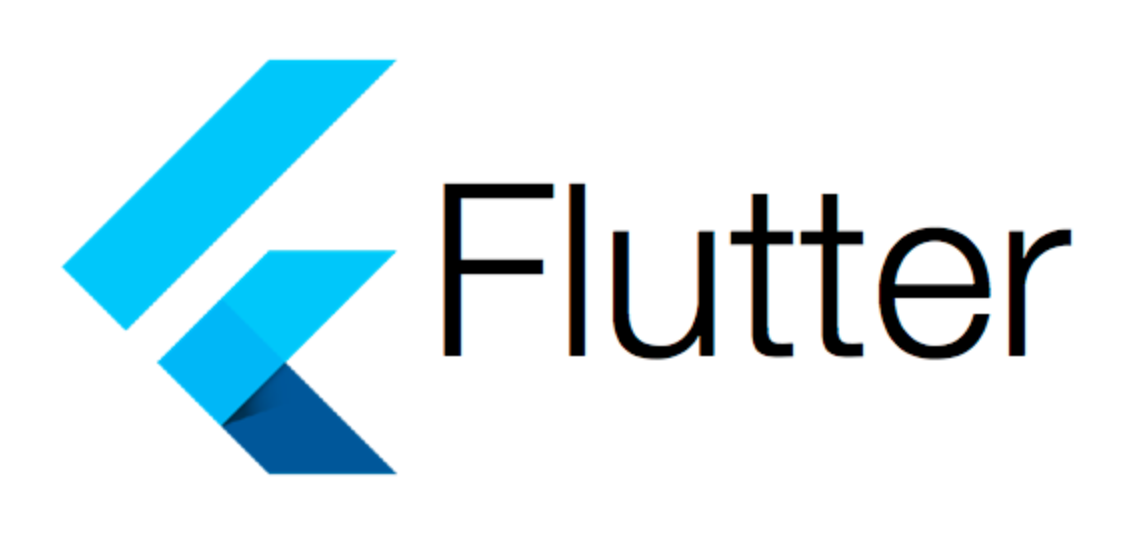
플러터(Flutter)에서 Material 위젯은 구글의 머티리얼 디자인(Material Design) 가이드라인을 따르는 UI를 구성하는 데 사용됩니다. 머티리얼 디자인은 시각적으로 풍부하고 직관적인 인터페이스를 제공하기 위한 디자인 언어로, 다양한 위젯, 애니메이션
84.shrinkWrap: true
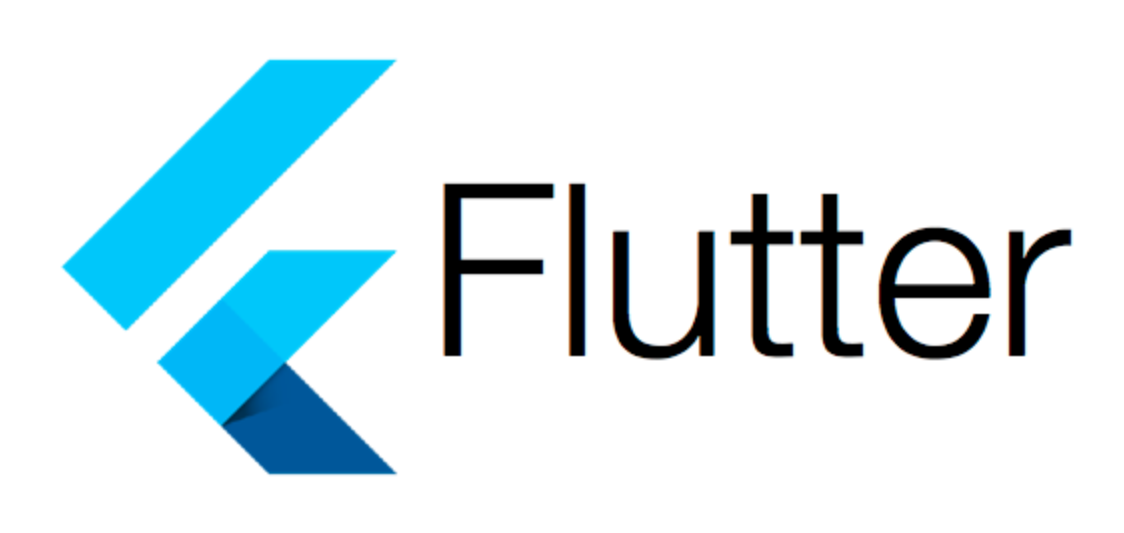
shrinkWrap: true는 Flutter의 ListView 또는 다른 스크롤 가능한 위젯에서 사용할 수 있는 매우 유용한 속성입니다. 이 속성의 기본 설정값은 false이며, 일반적으로 ListView는 가능한 모든 공간을 차지하려고 합니다. 그러나 shrinkW
85.Flutter에서의 toList()
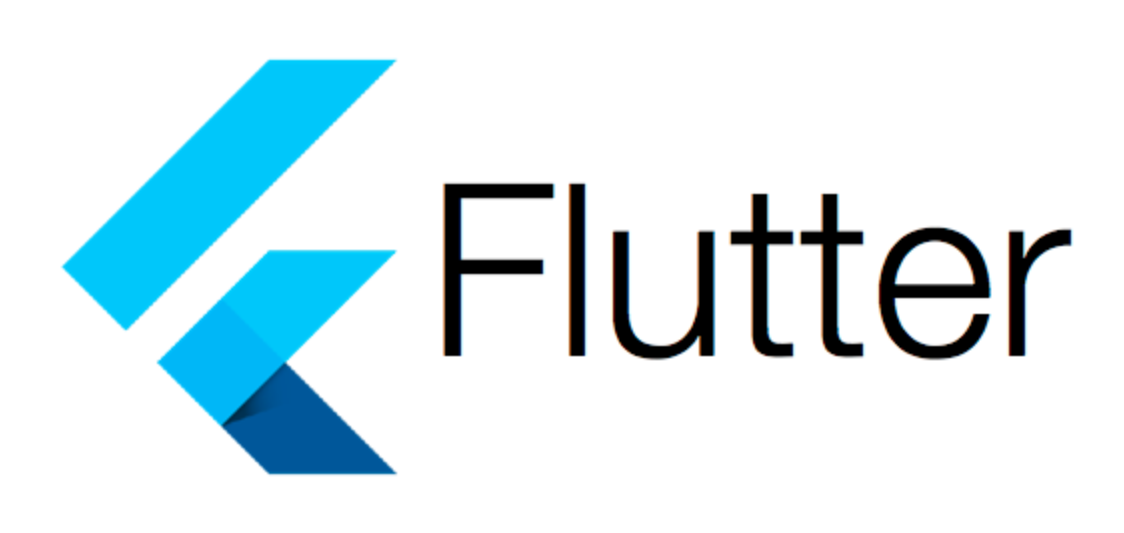
아래는 Flutter에서 Scaffold, SafeArea, Column, Container를 사용하여 각 Container에 Colors 리스트의 각 색상을 적용하는 코드 예제입니다. 이 예제에서는 map 메소드를 사용하여 Colors 리스트의 각 색상을 Contai
86.MainAxisSize
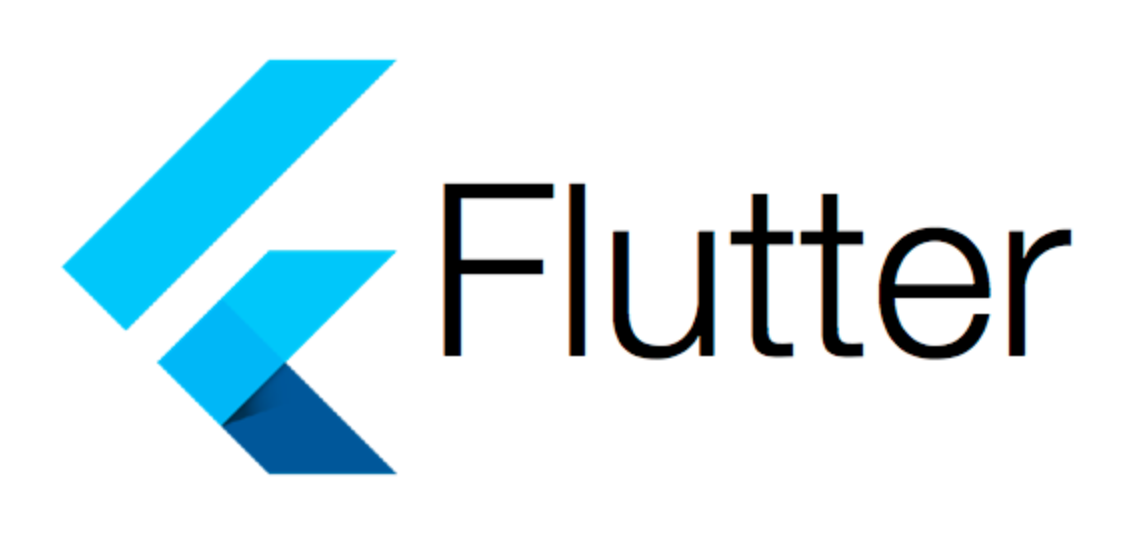
Row와 Column 위젯에서 mainAxisSize 속성은 주 축(main axis)의 크기를 어떻게 결정할 것인지를 지정합니다. Row의 주 축은 수평(horizontal)이고, Column의 주 축은 수직(vertical)입니다. mainAxisSize 속성은 M
87.Semantic Versioning
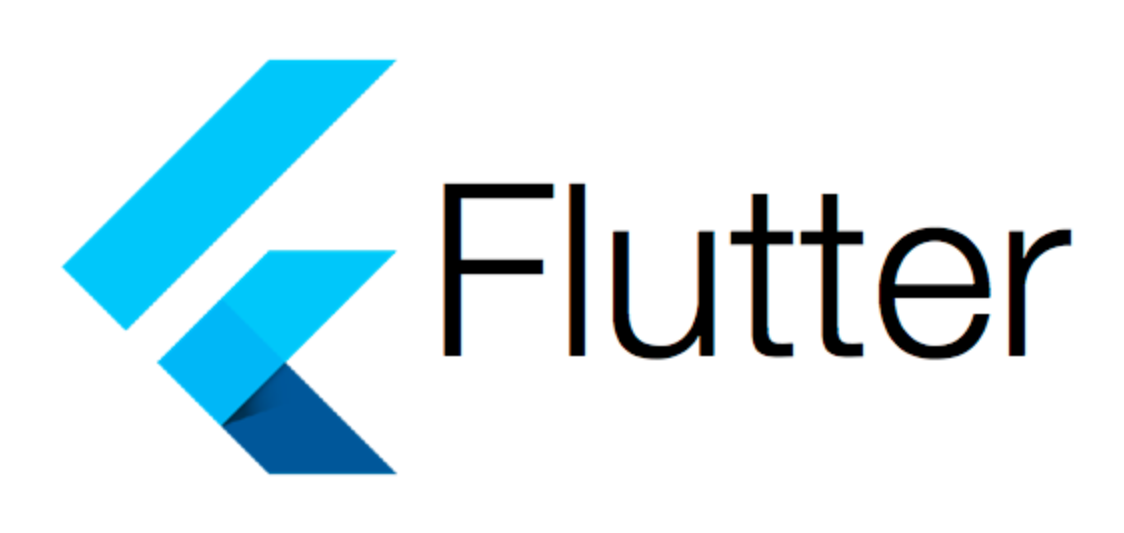
Semantic Versioning(의미론적 버전 관리)은 소프트웨어의 버전을 체계적으로 관리하기 위한 규칙 체계입니다. 이 방식은 소프트웨어의 버전을 명확히 하여, 개발자들이 의존하는 라이브러리나 패키지의 업데이트가 어떠한 영향을 미칠지 예측할 수 있도록 도와줍니다.
88.double.infinity
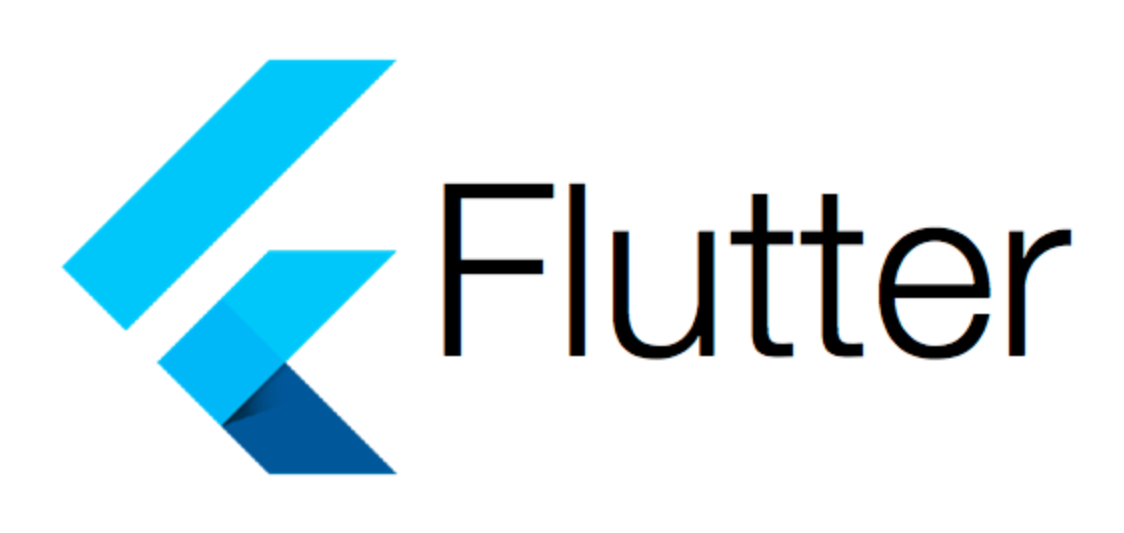
Flutter에서 double.infinity는 무한대를 나타내는 값을 의미합니다. 이는 주로 위젯이 가능한 최대 공간을 차지하도록 할 때 사용됩니다. 예를 들어, 어떤 위젯의 너비나 높이를 double.infinity로 설정하면, 해당 위젯은 부모 위젯이 허용하는 한